Как прошить телефон андроид леново через компьютер – Как прошить Lenovo A319 через компьютер
Как перепрошить андроид на Lenovo P780 через компьютер
Заказав смартфон Lenovo P780 из Китая, я написал продавцу, что нужен русский язык и прошивка на lenovo должна быть не китайская. Думал этого ему будет достаточно, чтобы понять. Но пришедший телефон меня немного расстроил, так как везде были китайские иероглифы, хотя при этом в настройках стоял русский язык. Глянув в Настройках -> О телефоне ->Информация о версиях, я узнал, что прошивка на леново моем стоит с номером сборки VIBEROM_V1.0_1347_3_ST_P780, введя это в Google я узнал, что на моем p780 lenovo установлена официальная китайская прошивка. Так как это меня не устраивало, я начал искать информацию о том, как перепрошить андроид самостоятельно на LenovoP780 с китайской до нормальной, не китайской версии.
Перепрошивал первый раз, не закидывайте камнями, если делал что-то не так 🙂 главное то, что так я свой телефон прошил нормально. Я не знал, как и чем прошить андроид с компьютера и поэтому первым делом я полез в поисковик искать «Lenovo P780 прошивки»,»прошивка для андроид с компьютера», а так же «прошивка для леново» и попал на сайт 4pda.ru, где и скачал все необходимое для перепрошивания телефона. Открыв спойлер «Официальные прошивки» я скачал архив c припиской «для обновления с ПК » под названием «Прошивка для lenovo P780_ROW_S124_140403 4Gb для обновления с ПК». Другие архивы не скачивал, но думаю разница в них только в наличии программы FlashTool.

После скачивания архива с прошивкой, понадобилась установка драйверов которые можно скачать по ссылкам ниже:
- Драйвер расширенной работы смартфона с ПК
Версия: 1.01.1000
Категория: Драйверы и утилит, Описание: Драйвер USB для ПК, Операционные системы: Windows ХР SP2, Windows Vista, Windows 7
Разрядность ОС: х86, х64, Способ установки: Загрузить архив и запустить на компьютере. Согласиться с лицензионным соглашением и нажать далее.
Загрузить - Драйвер USB специального режима- драйвер режима прошивки смартфона с ПК
Версия: v1.1236.00
Категория: Драйверы и утилиты
Операционные системы: Windows ХР SP2, Windows Vista, Windows 7
Разрядность ОС: х86, х64
Загрузить
Когда установлены все драйвера, вернемся к архиву с прошивкой , разархивируйте ваш архив с прошивкой и в папке SP_Flash_Tool запустите саму программу нажав на Flash_tool.exe. В архиве, если вы качали такой же как и я, 4 папки: apdb, modemdb, SP_Flash_Tool_v3.1304.0.119 и target_bin.

После запуска программы, в поле Scatter-loadingFile нужно выбрать из папки target_bin файл MT6589_Android_scatter_emmc.txt. У вас он может называться не именно так, как у меня, но думаю вы и сами разберетесь. Не забудьте поставить галочку на DA DL All WIth Check, перед запуском прошивки телефона, иначе может установится коряво и возможно даже вообще не запуститься, выдав ошибку в самом начале.

После того, как выполнены все предыдущие шаги, можно начинать прошивать телефон. Для этого нажимаем Firmware->Update, ждем пока пробегут и остановятся полосы прогресса, и подключаем к USB-кабелю телефон. Не забудьте выключить ваш телефон перед подключением, так как телефон при прошивке должен быть выключен. После подключения телефона, установятся все драйвера которые мы установили до этого.

Если все идет как и нужно, то начнется установка, что вы можете увидеть по заполняющейся полосе прогресса. Удачное завершение оповестит вас зеленым кругом, После этого телефон можно отключить от компьютера и включить. Первый запуск после перепрошивки долгий, не волнуйтесь по этому поводу, я не засекал время, но кажется около 3 минут у меня стояла одна заставка Lenovo. Если же у вас установка не началась, то тут я думаю надо смотреть в сторону драйверов. Вопросы по этому и другому поводу, вы можете задать на форумах http://lenovo-forums.ru и http://4pda.ru
zbud.ru
Как Прошить Телефон Андроид Через Компьютер Леново ~ NET.Гаджет
Как прошить Lenovo?


Смотрите видео
Иногда после покупки телефона новых юзеров не удовлетворяет, как он работает, а не считая того некие его программки. При таких обстоятельствах охото что-то поменять и сделать лучше в телефоне на программном уровне. Тогда юзеры начинают находить новые программки и методы влезть в программную среду телефона. Часто они решают перепрошить без помощи других собственный телефон, но это не просто, как может показаться.
Перепрошивка телефона – это непростой процесс с обилием пт и требований, без которых ничего нереально. Потому у неких может не получаться сделать перепрошивку без помощи других. Крапива, телефоны Lenovo прошить будет не до боли просто.
Похожие статьи
Разглядим подробнее, как прошить телефоны Lenovo без помощи других.
Что нужно для начала прошивки Lenovo
Чтоб начать прошивать телефоны Lenovo, нужно соблюсти несколько обычных правил для фуррора:
- Телефон ожидается заряжен на уровне кинозала наполовину, потому что процессы прошивки, включения и выключения телефона съедают много зарядки.
- Выключить телефон и вынуть батарею. Сначало прошивки нам не пригодится батарея.
- Скачать и установить особые драйверы спецрежимов на компьютер. Отыскать их есть вариант на нашем веб-сайте производителя телефонов Lenovo.
- На том же веб-сайте производителей скачать подходящую версию прошивки вашего телефона.
Похожие статьи
Lenovo A319 прошивка (первый способ прошивки телефона через Flash Tool)
СЛЕТЕЛ ИМЕЙ НА LENOVO A319? Для вас СЮДА: Файлы для прошивки .
Позднее приступаем к перепрошивке телефона.
Как прошить смартфоны Lenovo: инструкция
Чтоб перепрошить телефоны Lenovo, нужно следовать этой аннотации:
- Распаковываем особые драйверы для телефонов Lenovo, которые дают способности спецрежимов, в всякую папку с латинским заглавием.
- Открываем Диспетчер устройств.
- Подсоединяем выключенный телефон без батарейки к компьютеру.
- За период 2-3 секунд в диспетчере будет показано неопознанное устройство. Нужно успеть надавить ему и избрать в окне «Обновить драйверы». Указываем папку, куда мы расположили особые драйверы.
- После установки драйверов в диспетчере будет отображаться устройство «MediaTek PreLoader USB VCOM Port (COM44)».
- После такового факта отключаем телефон от ПК и запускаем программку Flash_tool.exe в папке UpgradeTool.
- В программке жмем «Scatter-Loading» и в папке «target_bin» избираем файл «MT6577_Android_scatter_emmc.txt».
- Потом ставим галочку рядом с пт «DA DL ALL WITH Cheksum». Эта галочка принципиальна, потому что телефон не запустится без нее после прошивки и придется нашему клиенту остается делать с первого пт опять.
- Жмем пункт «Firmware Upgrade» и ждем конца проверки целостности файлов.
- После всех манипуляций программка перейдет в режим ожидания. Нужно подключить телефон к компу с батареей, но выключенный.
- Процесс прошивки займет избыточное время. После прошивки можно отключить телефон от компьютера и включить его для проверки работоспособности.
Как прошить телефон андроид через компьютер леново.
Похожие статьи
Если что остается сделать нашему клиенту изготовлено правильно, то телефоном можно воспользоваться. По другому придется повторить процесс опять.
При программка прошивки может не созидать телефон. Тогда необходимо отключить его от компьютера и подключить и опять через 30 секунд.
Также можно без заморочек прочитать полезные статьи нашего портала Как прошить дроид и Как самому прошить телефон.
Похожие статьи
net-gadget.ru
Прошивка Lenovo A1000 с помощью компьютера
Lenovo A1000 – недорогой, но весьма производительный и красивый смартфон, которому отдают предпочтение многие пользователи. Своей популярностью он обязан удачному соотношению цены и технических характеристик. Однако этот хороший девайс нуждается в периодическом обновлении своего ПО и смене прошивки при возникновении проблем либо «особых» требований владельца к программной составляющей гаджета. Сегодня мы расскажем вам, как устанавливается и обновляется прошивка Lenovo A1000.

Загрузка и установка драйверов
Перед тем как осуществлять любые манипуляции с программным обеспечением телефона, следует установить драйвера, чтобы программа для прошивки Леново А1000 могла «увидеть» гаджет.

Чтобы установить драйвера, необходимо:
- Отключить в Виндовс проверку цифровой подписи драйверов. Это нужно, чтобы операционная система выдала права для драйвера, который нужен для взаимодействия ПК с мобильным аппаратом. Для этого:
- Перезагрузите операционную систему;
- При загрузке нажмите кнопку «F8»;
- В появившемся окне с параметрами загрузки выберите «Отключить обязательную проверку подписи драйверов»;
- Дождитесь полной загрузки ПК.

Теперь проверка отключена. Можно переходить ко второму шагу.
- Включённый девайс подключите к ПК с помощью кабеля USB.
- В телефоне включите «Откладку по USB». Чтобы это сделать:
- В «Настройках» зайдите в раздел «О смартфоне», а там выберите пункт «Информация об устройстве»;
- Найдите «Номер сборки» и тайпайте по нему до того момента, пока не появиться уведомление «Теперь вы разработчик».
- Вернитесь в настроечное меню и найдите раздел «Для разработчиков»;
- Выберите «Отладка по USB». Поставьте отметку возле «Активировать режим отладки при подключении по USB». В новом окне кликните на «Ок».

- Установите драйвер USB. Скачать его вы можете, перейдя по ссылке https:/1/yadi.sk/d/fG-DvhPA3HBrAR. Для установки распакуйте скачанный архив и запустите установщик. Процесс установки стандартный – просто кликайте на «
Скачивание прошивки
Скачайте актуальную версию прошивки для своего А1000 и распакуйте файл 7z. В качестве программы-прошивальщика лучше всего использовать Research Download.
Загрузка и установка Research Download
Чтобы установить на свой аппарат нужную версию прошивки, вам понадобится не только прошивочный файл, но и программа Research Download. Это ПО при всей его кажущейся простоте являет собой весьма мощный инструмент, который следует использовать крайне осторожно. Данная программка подойдёт пользователям, которые уже пробовали прошить девайс иными способами, а также тем, кто столкнулся с серьёзными программными проблемами. С помощью этого прошивальщика смартфона Lenovo вы легко решите все программные проблемы.

Прошивка
Теперь переходим к главному – как прошить телефон Леново. Для этого вам необходимо:
- Временно отключить антивирус.
- Запустить Research Download.
- В верхнем левом углу окна программы найти «Load Packet» (клавиша с изображением шестерёнки). Посредством её выберите прошивочный файл. Он должен быть с расширением *.pac.

- После выбора нажмите на кнопку «Открыть», и запустится процесс распаковки архива с прошивкой.
- По окончании распаковки в нижнем правом углу появится отметка «Ready», а сверху – наименование прошивки и её версии.
- Убедившись в том, что гаджет не подключён к ПК, кликните на кнопку «Start Downloading» (наверху посередине).
- Отключите девайс, вытащите и вставьте аккумулятор, зажмите кнопку увеличения громкости и, удерживая её, подключите А1000 к порту USB.
- Появившаяся в поле «Статус» надпись «Downloading…» укажет на то, что процесс прошивки запущен. Он займёт минут 15.

- Статус «Finished» свидетельствует об окончании процесса.
- Кликните на «Stop Downloading» и закройте программу.
- Отключите гаджет от компьютера, «передёрните» батарею и запустите телефон клавишей активации (обычным способом).
lenovogid.ru
Прошивка телефона Lenovo a536 — пошаговая инструкция
Телефон Леново А536 представляет собой один из наиболее интересных мобильных гаджетов на сегодняшний день. Его надёжная работа гарантируется за счёт своевременного обновления приложений и программной платформы. Специально для этого используются прошивки для смартфона.

Вы можете использовать стандартную версию прошивки, и если она поддерживает функцию самостоятельного обновления, этого может быть достаточно для полноценной работы. Но если самостоятельное обновление не происходит либо наблюдаются какие-то системные сбои в работе гаджета, вполне уместно самому заменить версию прошивки на какую-то иную.
Поставить новую прошивку на Lenovo a536 можно двумя способами: либо через дополнительную программу с компьютера, либо через систему Recovery на самом телефоне. Результат в обоих случаях вас порадует, если вы будете следовать изложенным ниже инструкциям.
Подготовка к прошивке
Прежде чем вы узнаете, как перепрошить телефон Lenovo, важно понимать, какие предварительные мероприятия обязательно следует осуществить:
- Скачайте нужный вам вариант прошивки. Как правило, скачивается она архивом, так что разархивируйте файл и разместите его в удобном для себя месте:
- Зарядите аккумулятор как минимум на половину общей ёмкости. Лучше всего, чтобы батарея была заряжена полностью.
- Проверьте наличие свежих драйверов USB на компьютере, чтобы подключить к нему телефон:
Пошаговая инструкция прошивки
Для начала посмотрим, как прошить смартфон 536 А с помощью программы FlashTool:
Скачать программу SP_Flash_Tool_v5.1352.01.zip

- Вытаскиваем из телефона аккумулятор и подключаем его в выключенном виде через USB к компьютеру.
- В диспетчере задач вы увидите телефон в качестве неопознанного устройства. Нажимаем на него, чтобы обновились драйвера.
- Активируем режим прошивки. После этого вы увидите Mediatek Preloader.
- Отключаем телефон от компьютера и запускаем приложение exe.
- Нажимаем на клавишу scatter-loading и выбираем подходящий файл, имеющий формат scatter.
- Ставим галочку возле появившегося пункта DA DL ALL WITH Cheksum. Это нужно для того, чтобы после обновления системы можно было включить телефон.
- Жмём на кнопку DOWNLOAD, начиная загрузку файлов.
- Если вы всё сделали верно, то после успешного окончания процедуры вы увидите зелёную галочку на экране.
- Теперь можно включать телефон и проводить его первичную настройку.

Прошивка через рекавери
Есть и альтернативный вариант прошить телефон, и компьютер вам для его реализации не понадобится. Делается это так:
- Выключаем смартфон.
- Зажимаем одновременно кнопки увеличения громкости и питания.
- На экране видим логотип Леново. Это значит, что мы получаем доступ к системе recovery. Как только это случилось, можно отпускать зажатые ранее кнопки.
- Нажимаем на кнопку «Wipe», выбирая первые три пункта из появившегося перечня.
- Жмём на «Install», чтобы начать обновление телефона.
- Ждём, пока телефон перезагрузится, и его можно будет настраивать.

Преимущество второго способа состоит в том, что обновление осуществляется без дополнительного ПО. Но сменить стандартную прошивку на кастомную таким образом, к сожалению, не получится.
Не бойтесь самостоятельно вносить изменения в установленную программную платформу смартфона. Это совсем несложно и по силам любому пользователю мобильного устройства. Главное – чётко следовать инструкции и действовать осторожно. Тогда любой риск нарушения работы смартфона в результате обновления или замены прошивки удастся исключить.
lenovogid.ru
Как перепрошить планшет Леново: несколько способов

Перепрошивка используется только в крайнем случае, когда сброс настроек не помог вернуть устройство в режим нормальной работы. Стоит отметить, что пользователю необходимо соблюдать максимальную осторожность, т.к. установка некорректного ПО может повлиять на работоспособность устройства. Ниже есть два способа перепрошить планшет Леново: с помощью microSD карты и через компьютер.
Важно! Перед перепрошивкой необходимо сохранить важные данные на съемном носителе, т.к. впоследствии они будут стерты из памяти устройства. Не стоит делать перепрошивку самостоятельно, если Вы не уверены в своих силах. Лучше отнести устройство в сервисный центр.
Нюансы
Существует два вида прошивок: официальные (от производителя устройства) и кастомные (сделаны пользователями). Неофициальные прошивки имеют более широкий функционал. Если Вы решите выбрать кастомную прошивку, то внимательно прочитайте описание и отзывы других юзеров (если они есть). Основные минусы неофициальной прошивки: подходит не для всех гаджетов, отремонтировать устройство по гарантии уже не получится.
Перепрошивка с флешки
Если планшет оснащен слотом под карту памяти, то можно перепрошить планшет с помощью съемного носителя. Этот метод достаточно простой и не потребует много времени.
Важно! Перед прошивкой необходимо зарядить батарею на 100%.
- Загрузить прошивку на компьютер в формате .zip.
- Отформатировать флешку и перекинуть на нее файл с прошивкой.
- Выключить планшет и вставить карту памяти в слот.
- Зажать кнопку «Домой» (если она сенсорная, то необходимо нажать кнопку прибавления громкости) и клавишу питания. Планшет Lenovo должен включиться и на экране появится белый логотип Android. Через некоторое время появится зеленый Android с анимацией, что свидетельствует о старте установки.
- После завершения установки на экране снова появится белый Android, а затем логотип производителя. Если все прошло успешно, то ОС загрузится и будет нормально работать.
Перепрошивка через компьютер
Планшет нужно зарядить и не забудьте скачать прошивку для конкретной модели планшета на компьютер и программу Flash Tool.
Для перепрошивки необходимо скачать USB драйвер для планшета Леново. Далее нужно четко следовать инструкции:
- Открыть «Диспетчер устройств» на компьютере.
- Подключить выключенный планшет к ПК через USB кабель.
- В «Диспетчере» должно появиться неопознанное устройство с восклицательным знаком. Необходимо нажать по нему ПКМ, перейти на пункт «Установить драйвер из указанного места» и выбрать ранее загруженный драйвер. После успешной установки ПО планшет должен отображаться без восклицательного знака.
- Отключить планшет от компьютера и запустить программу Flash Tool, указать путь к файлу из архива с прошивкой «…txt» с помощью опции «Scatter Loading».
- Установить галочку в пункте «DA DL All With Check Sum».
- Нажать кнопку «Firmware Upgrade».
- Через некоторое время программа переключится в режим ожидания. Нужно подключить выключенный планшет к компьютеру через USB. Если все сделано правильно, то проценты в статус-баре будут постепенно увеличиваться.
- После завершения перепрошивки на экране появится окно с зеленым кружочком. Можно отключать планшет от компьютера и включать его.
Перепрошить девайс не слишком сложно, но пользователю необходимо учитывать все нюансы, т.к. если что-то пойдет не так, то возможно появятся проблемы в работе устройства.
lenovomania.org
Прошивка Lenovo a319 [инструкция по прошивке]: 4 способа


Автор: Александр Мойсеенко / Опубликовано:31.10.2018 / Последнее обновление: 8.11.2018
Материал посвящен установке прошивки на Lenovo A319. Вы узнаете как прошить Леново а319 через компьютер и через стороннее recovery. Поскольку процедура рискованная, то рекомендуем внимательно читать инструкцию, а также дополнительные материалы по ссылкам.
Важно! Инструкции представлены для ознакомления. Администрация сайта, включая автора, не отвечает за испорченный Вами смартфон. Без понимания и должной подготовки не прошивайте телефон.
Инструкция по прошивке через Flash tool
Важно! Способ для установки официальных прошивок. Модификации или сборки, основанные на оригинале, прошивать нельзя.
Перед началом прошивки необходимо подготовить компьютер. Установить драйвера, а так же удалить старые драйвера, во избежание конфликтов. Установить программу для прошивки SP Flash tool.
Алгоритм действий:
- Очистите компьютер от лишних драйверов. Распакуйте архив, запустите программу с правами администратора. Выберите драйвера, что относятся к вашему устройству, после чего отключите, а затем удалите.
- Поставьте драйвера для вашего телефона.
- Скачайте и распакуйте программу для прошивки.
- Откройте программу и нажмите на «Scatter-Loading».
- Укажите местонахождение папки с прошивкой. Для простоты поиска, желательно использовать корень локального диска.
- Откройте папку с прошиваемым образом, затем папку target_bin, где выберите файл MT6572_Android_scatter.txt.
- После, отобразится список разделов, что будут установлены в телефон. Важно удостоверится, что отмечены все флажки.
- Отметьте флажок DA DL ALL WITH Cheksum.
- Нажмите на кнопку «Download», после чего программа перейдет в режим ожидания подключения телефона.
- Нажмите на кнопку «Download», после чего подсоедините телефон без батареи.
- По окончанию успешной прошивки, появится уведомление с подписью «ОК».
- После этого отключите кабель и включите смартфон. Первый запуск пройдет продолжительнее последующих. Наберитесь терпения и подождите 5-7 минут.
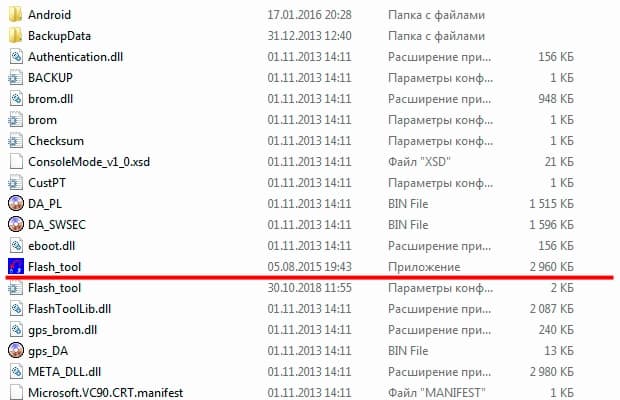
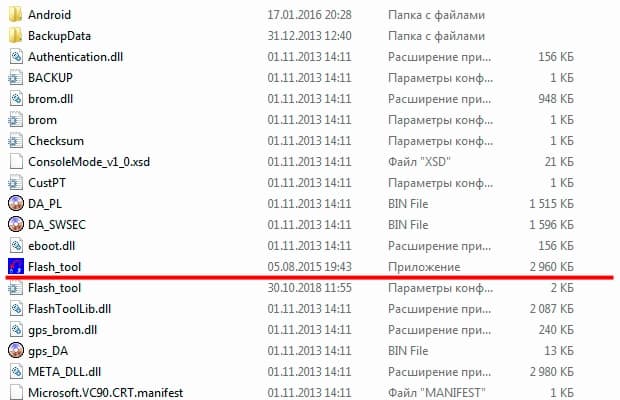
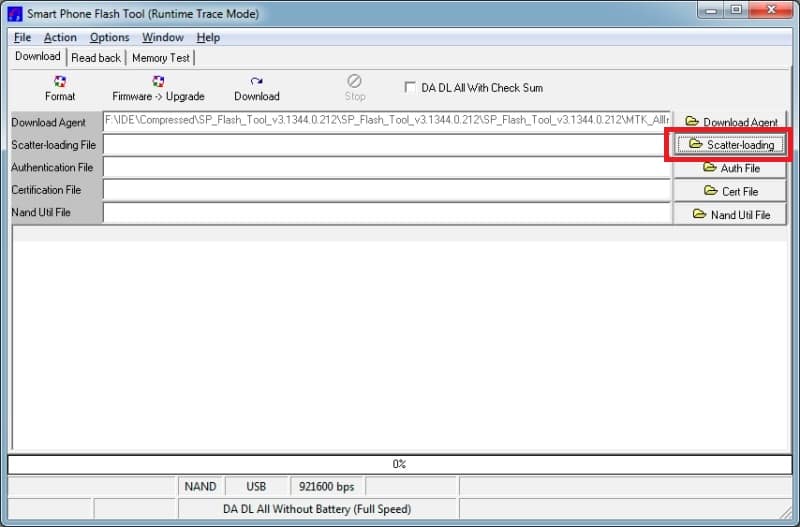
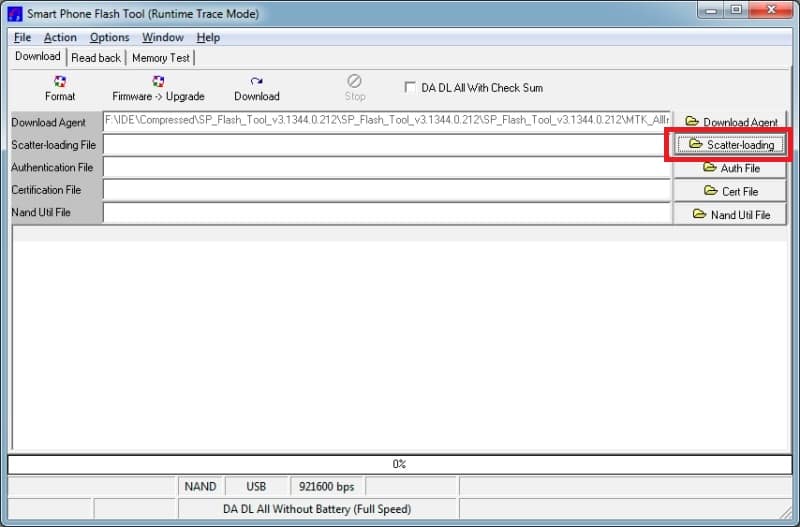
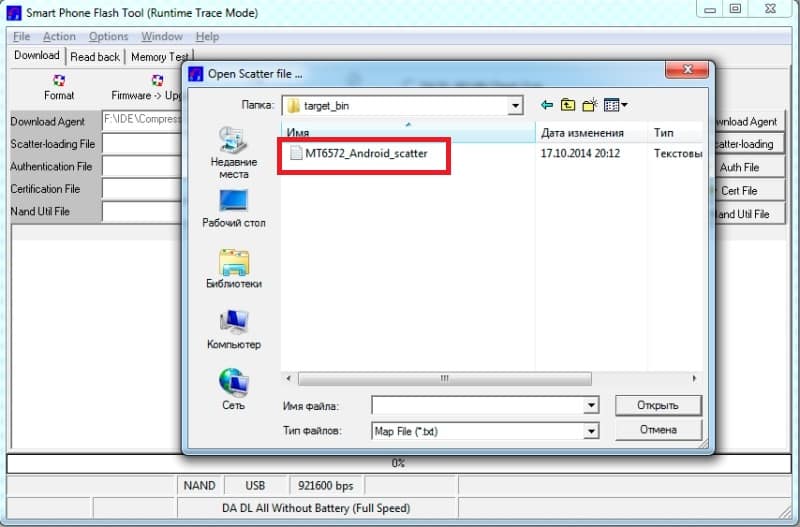
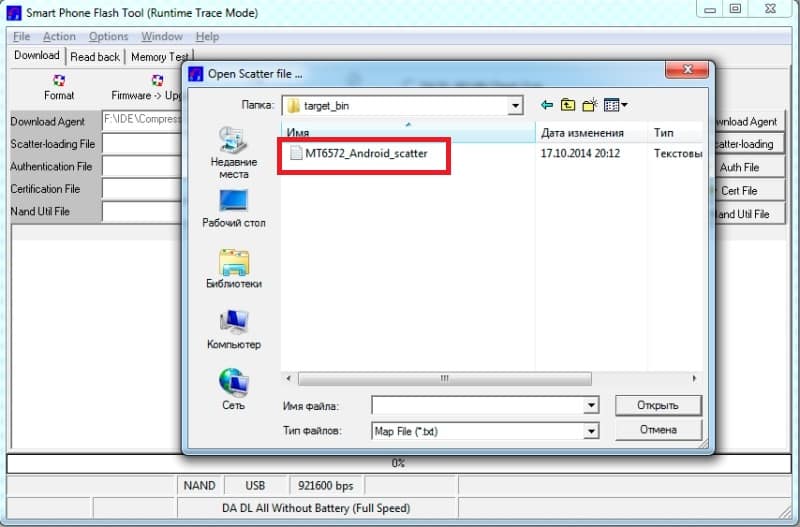
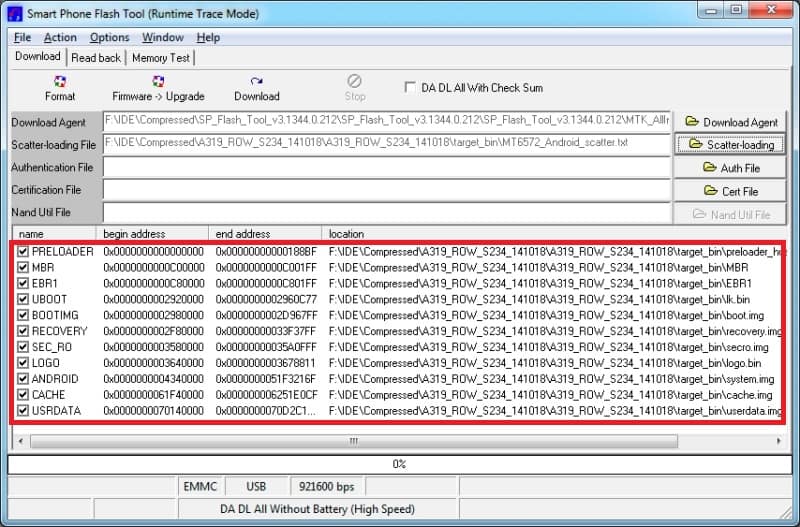
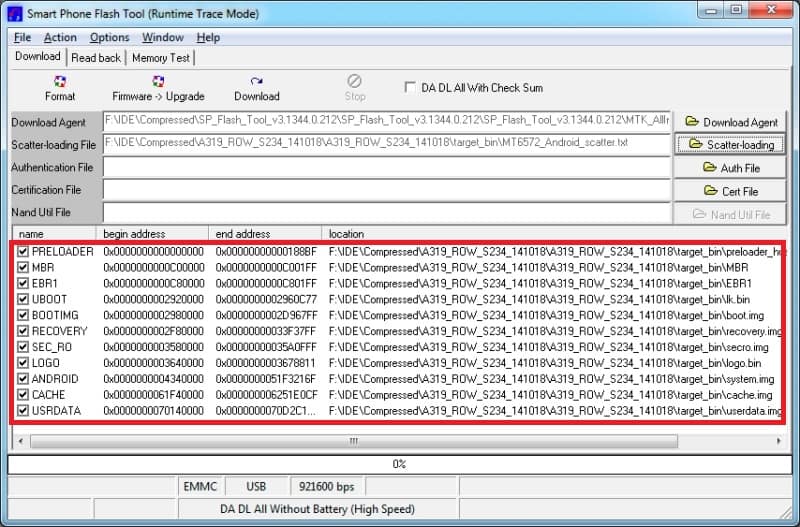
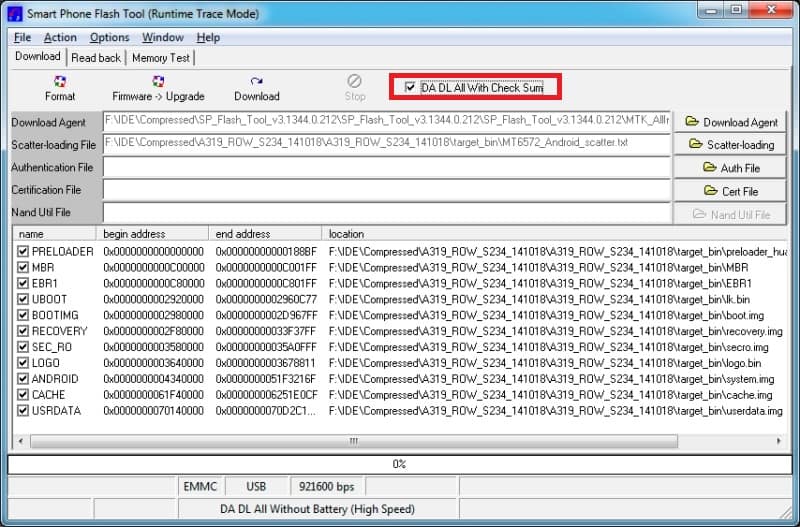
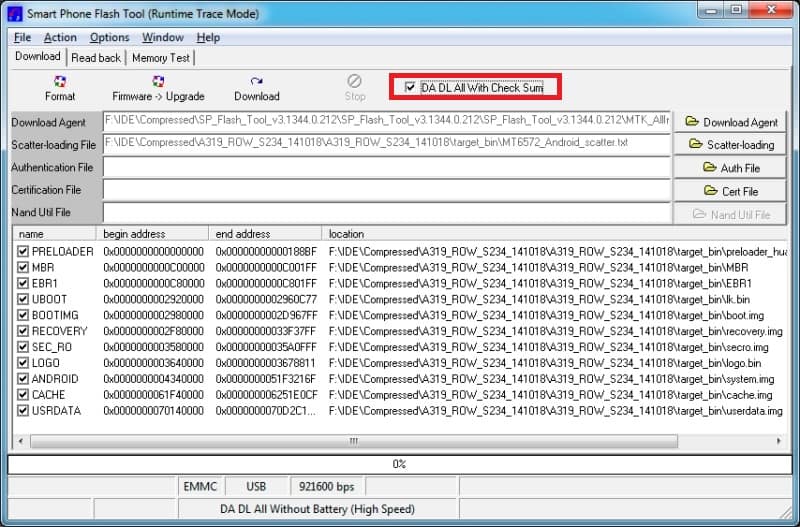
Инструкция по прошивке через стороннее recovery
Если на смартфоне установлено кастомное recovery, проделайте следующие действия:
- Поместите на карту памяти ZIP архив с прошивкой.
- Откройте установленное у вас TWRP или CWM recovery.
- Перейдите в раздел «резервного копирования» и сделайте копию вашей прошивки и данных. Для надежности, скопируйте сделанную копию на внешнюю память.
- Затем откройте раздел «Очистка», где удалите кэш и данные, за исключением внутренней памяти и MicroSD карты.
- После очистки, вернитесь на главное меню recovery.
- Выберите раздел «Установить», а затем укажите архив прошивки.
- Если после установки, телефон не перезагрузился, выполните перезагрузку самостоятельно.
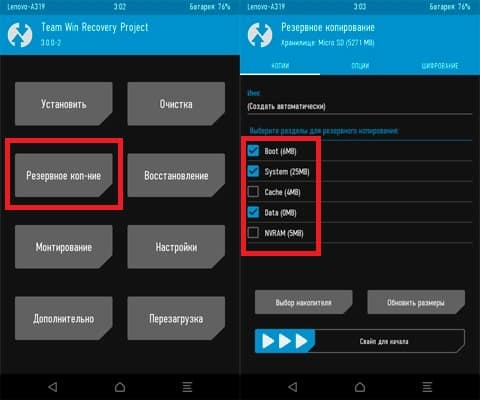
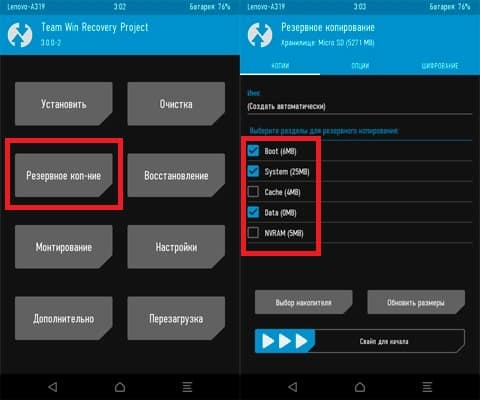
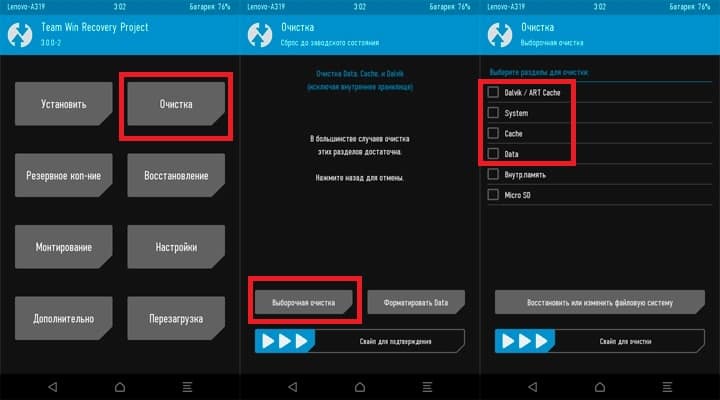
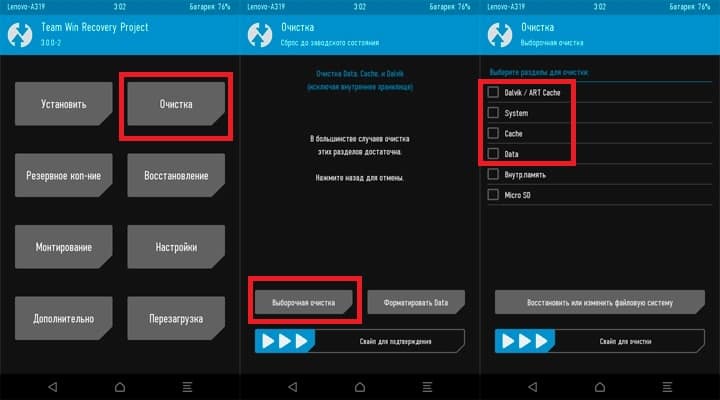
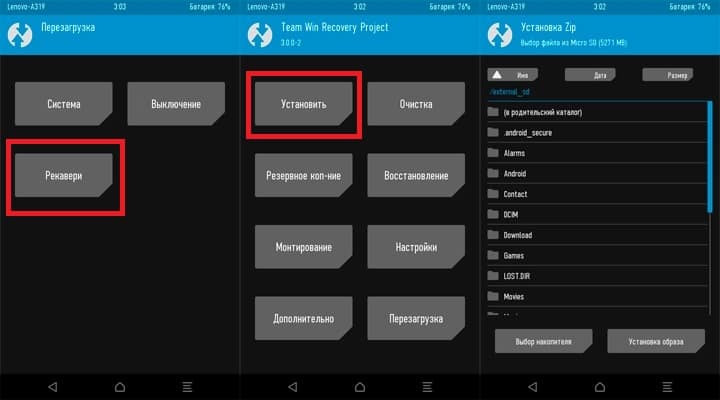
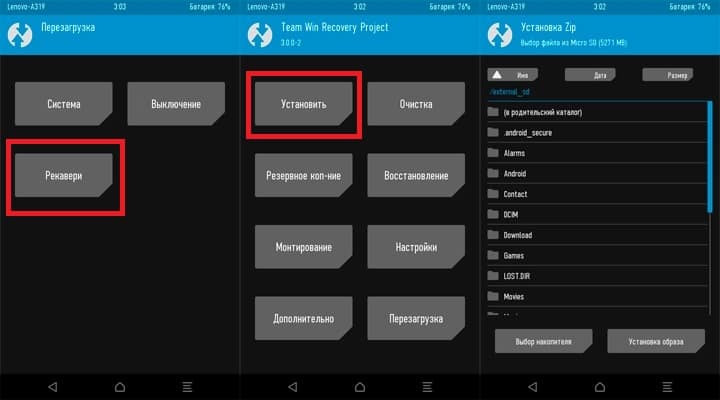
Инструкция по установки стороннего recovery через ПК
- Скачайте TWRP recovery, а затем распакуйте.
- Откройте программу Flash tool.
- Нажмите на «Scatter-Loading», где укажите Scatter файл.
- Выше установите флажок на DA DL All With Check Sum.
- В открывшемся списке компонентов, нажмите на recovery.
- Укажите конечную папку с файлом recovery.
- Нажмите на кнопку «Download». Согласитесь с ошибкой, после чего подключите телефон к компьютеру без батареи.
- По окончанию успешной прошивки, появится уведомление с подписью «ОК».


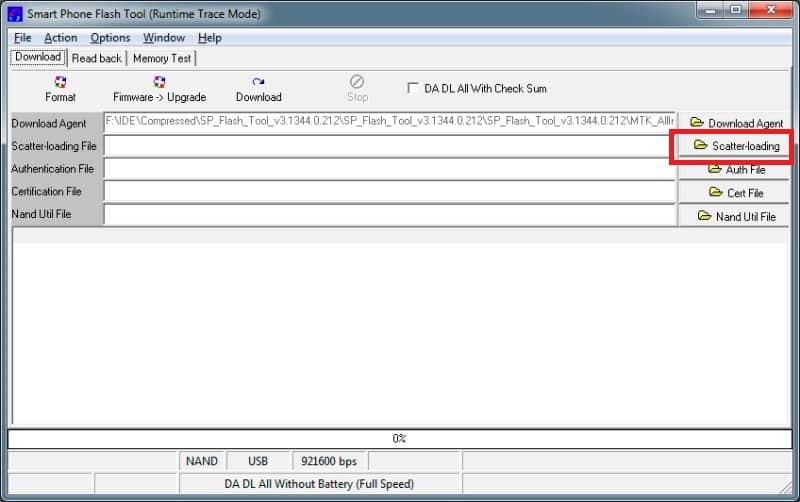
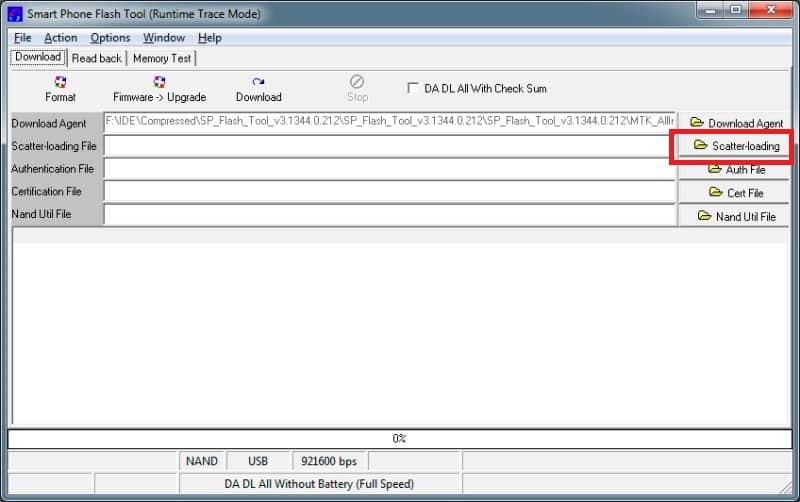
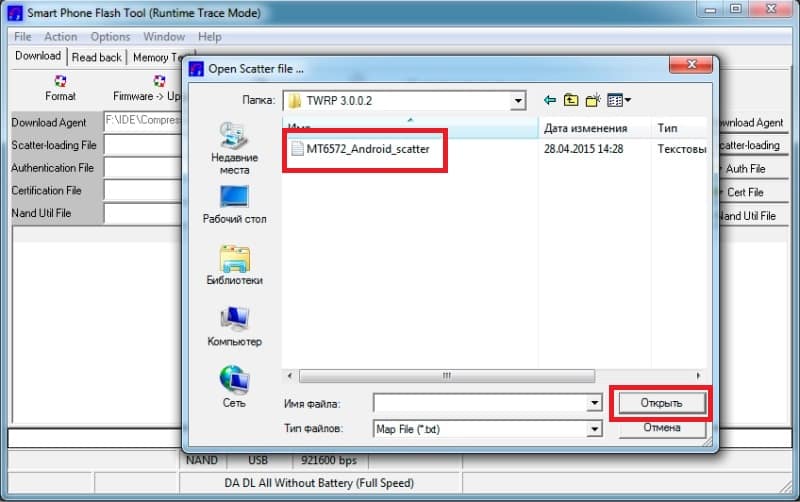
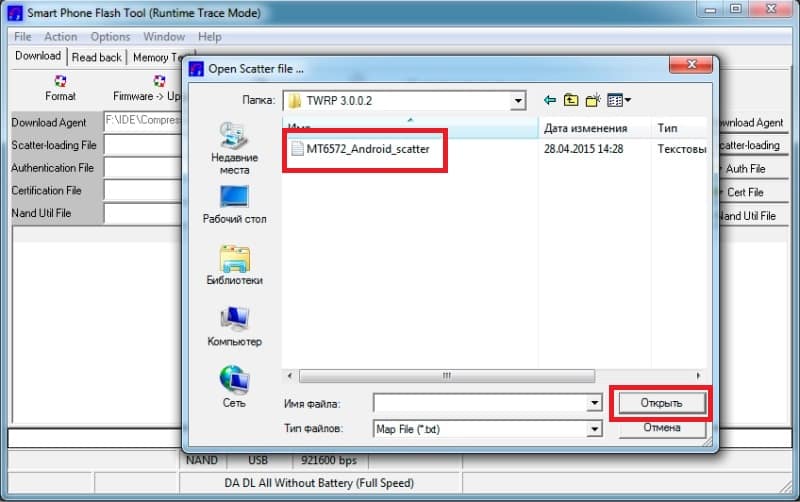
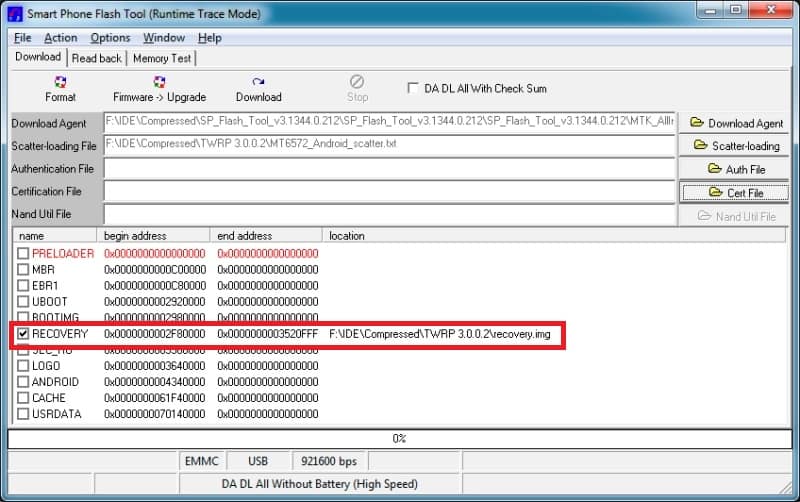
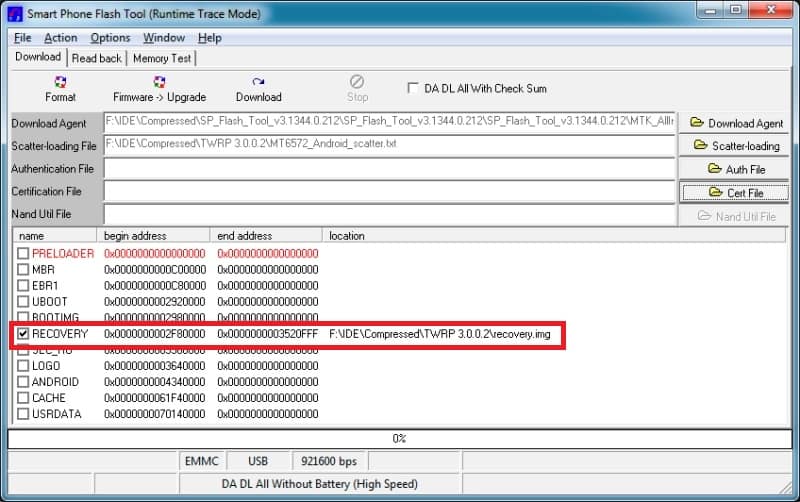
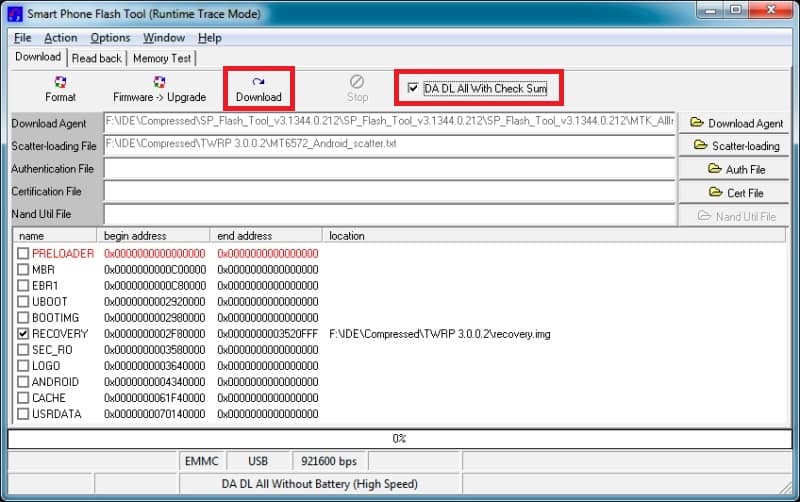
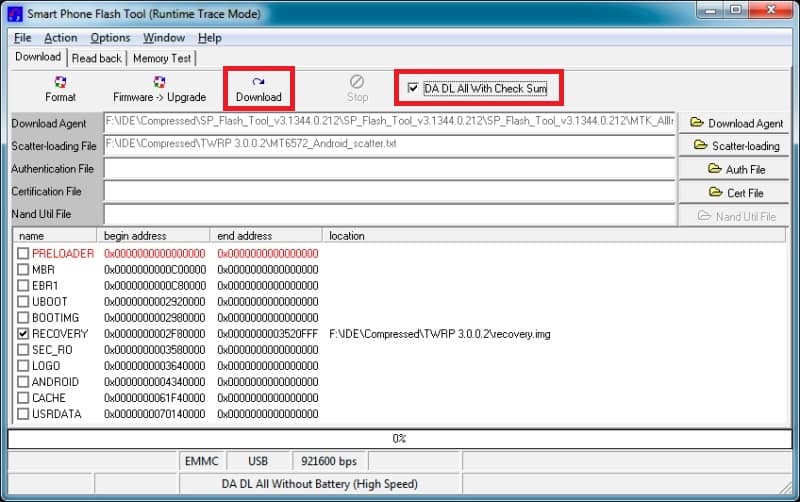
Инструкция по установки стороннего recovery через смартфон
Если на телефоне имеются права супепользователя, компьютер для установки не обязателен, достаточно мобильной программы Flashify. Предоставьте утилите root доступ, укажите файл recovery и прошейте. Подробная инструкция по установке описана тут. Пусть вас не страшит, что пример на смартфоне Xiaomi. Алгоритм действий одинаковый для всех устройств на Android.
Вывод
Прочитав статью, вам будет известно, как устанавливается прошивка lenovo a319. В статье написана установка стандартных образов и традиционно любительских сборок.
Пишите в комментариях ваши пожелания и исправления, если таковые имеются. Не забывайте нажимать на кнопки соцсетей, и делится материалом с друзьями.
 Загрузка…
Загрузка…
Поделиться:[addtoany]
androfon.ru
Прошивка Lenovo a328 [инструкция]: 2 способа прошивки Lenovo a328


Автор: Александр Мойсеенко / Опубликовано:31.10.2018 / Последнее обновление: 27.11.2018
В этой статье вы узнаете, как установить прошивку на lenovo a328. Подробно показано как прошить Леново а328 через компьютер и через стороннее recovery. Процедура связана с рисками, поэтому рекомендуем внимательно читать инструкцию, а также дополнительные материалы по ссылкам.
Важно! Информация для ознакомления. Вся ответственность лежит исключительно на владельце. Не рекомендуется выполнять прошивку пользователям, не имеющим должного опыта и понимания возможных последствий.
Инструкция по установке официальной прошивки через SP Flash Tool
Важно! Рекомендуется сделать резервную копию прошивки, а так же NVRAM. Как выполнить резервную копию, смотрите тут или в этой инструкции.
Скачайте заводскую прошивку. Обычно в архиве идет программа SP Flash Tool с подходящей версией. Установите драйвера.
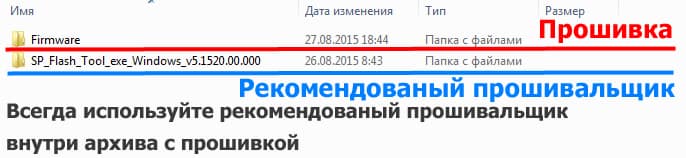
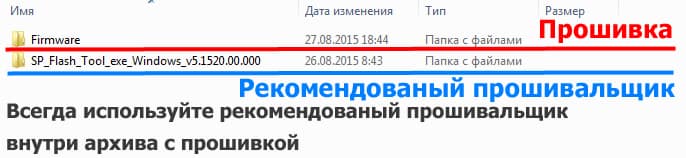
Алгоритм действий:
- Откройте Flash Tool, нажмите на кнопку «Scatter-Loading».
- Укажите путь к файлу, в подпапке target_bin. Для удобства поместите прошивку в корневую папку локального диска.
- Отметьте флажок DA DL ALL WITH Cheksum.
- Нажмите на кнопку «Firmwere – Upgrade», после чего программа перейдет в режим ожидания подключения телефона.
- Выключенный телефон подключите к компьютеру, и ждите окончание процесса, обычно 7 минут.
- Запрещается отключать кабель, пока не появится окно с уведомлением об успешной прошивке.
- Включите аппарат. Первый запуск пройдет продолжительнее последующих. Наберитесь терпения и подождите 5-7 минут.
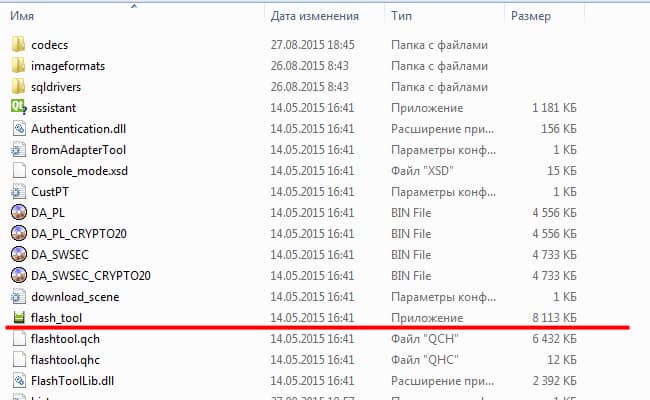
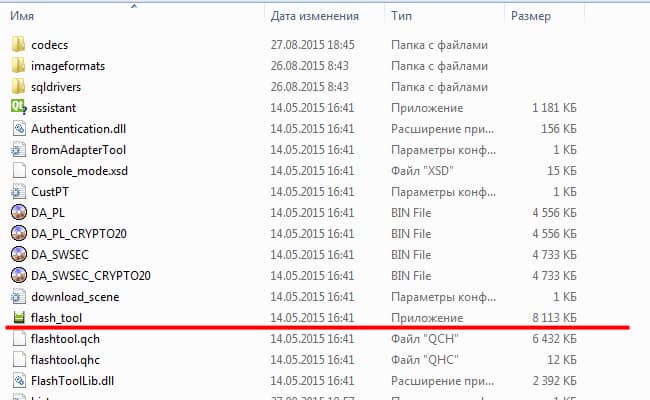
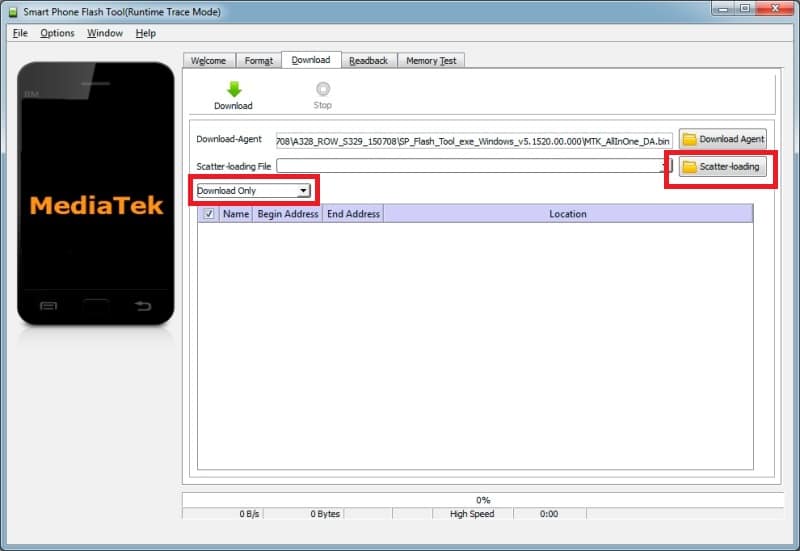
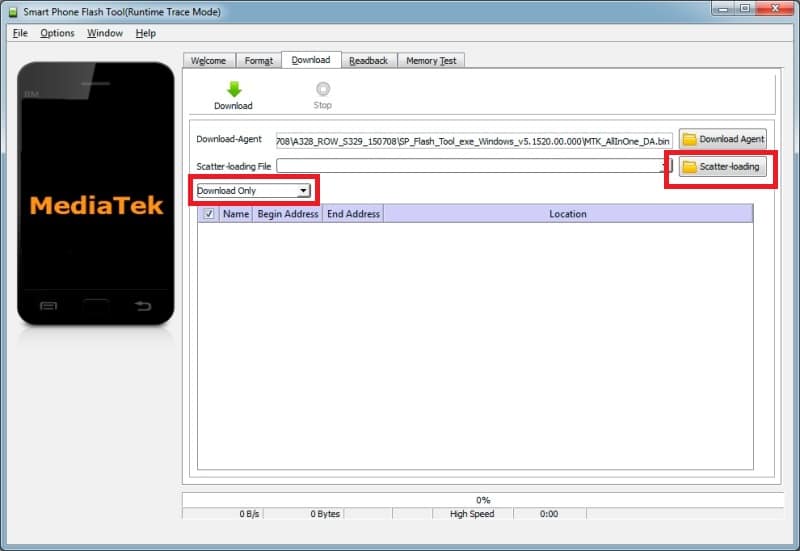
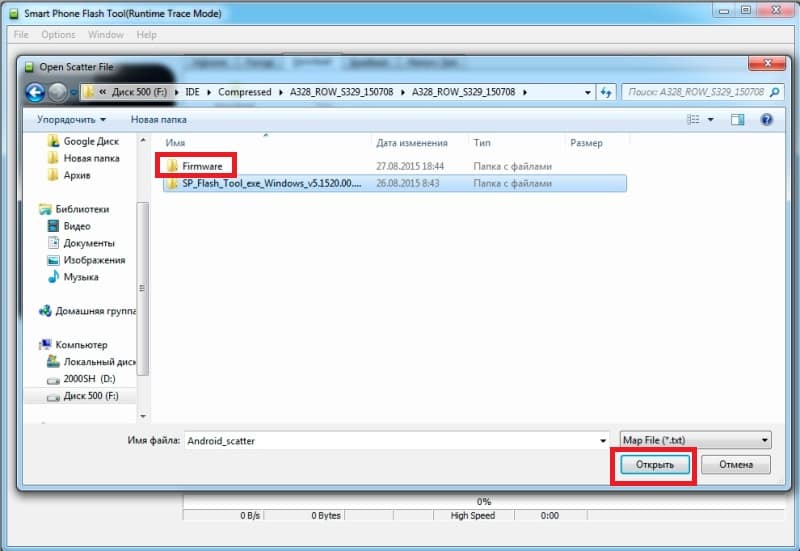
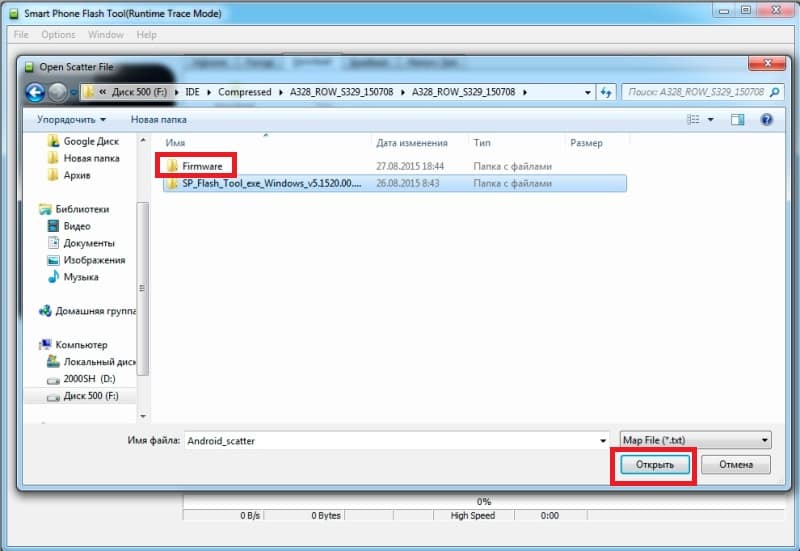
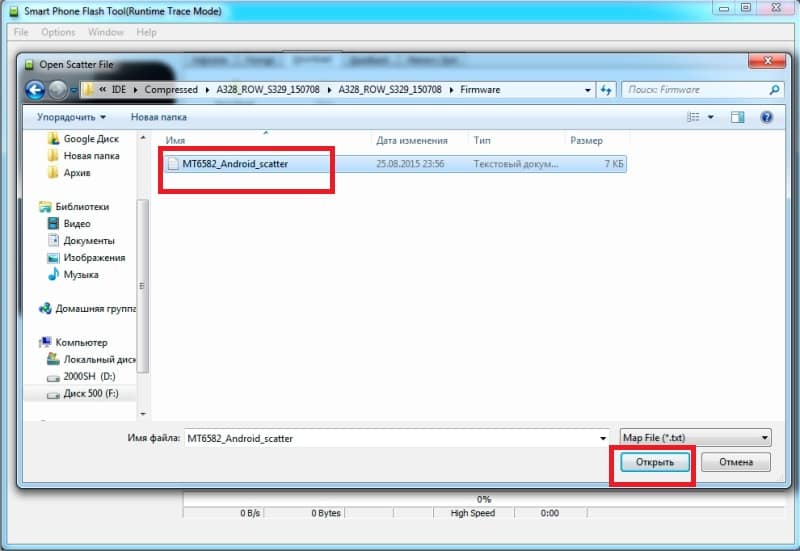
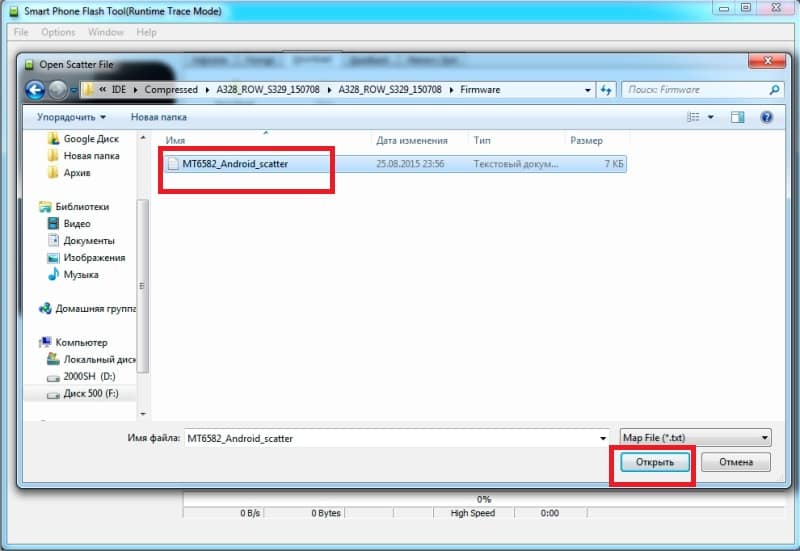
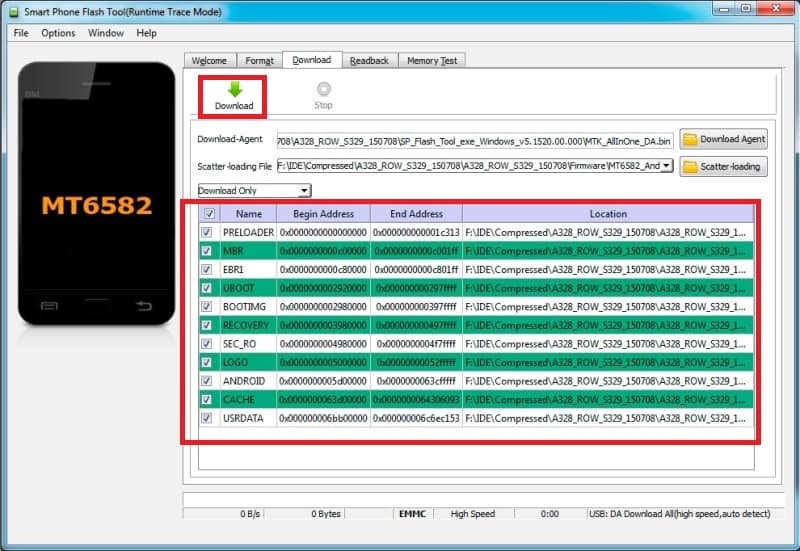
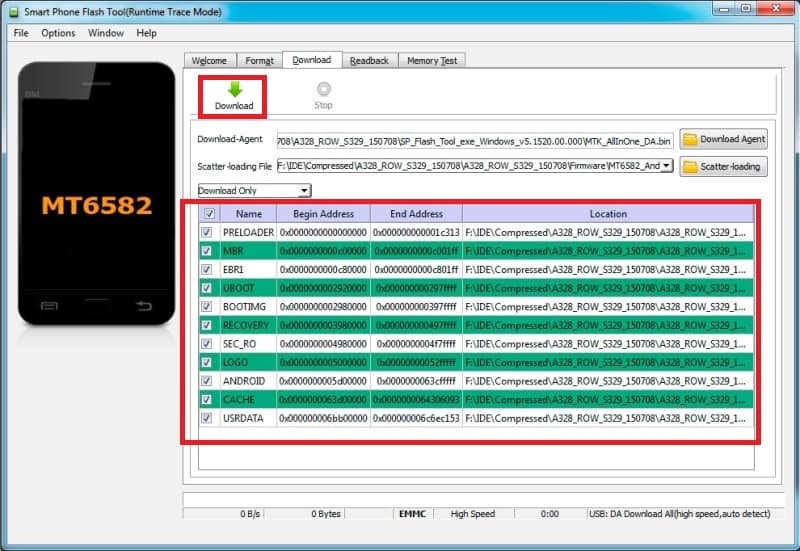
Инструкция по сохранению бэкапа NVRAM
Откройте утилиту Flash Tool.
Укажите scatter-файл стандартной прошивки. Для модели a328 ссылка на скачивание тут.
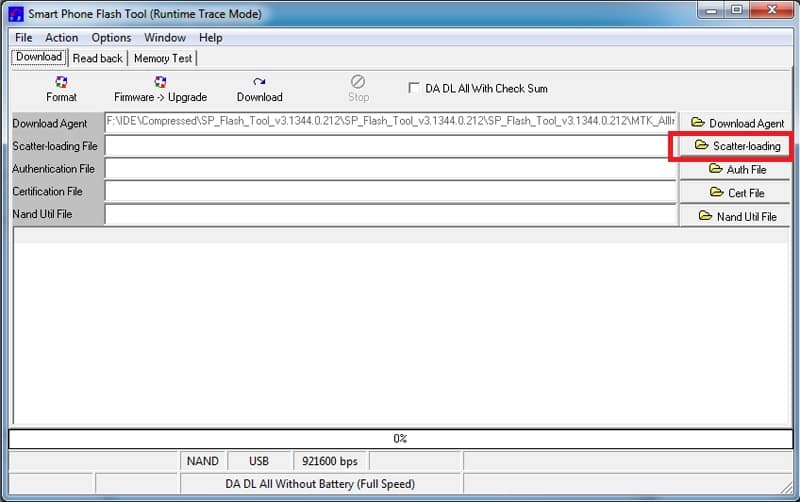
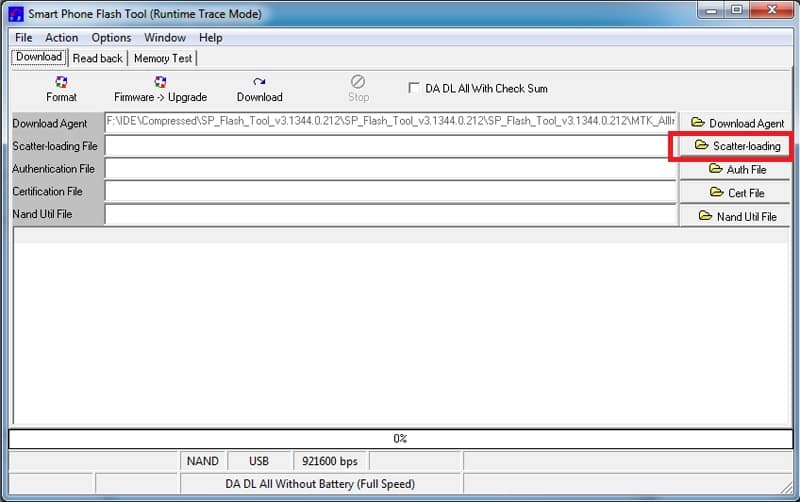
В программе нажмите на вкладку «Readback», после чего на кнопку «добавить» – «Add».
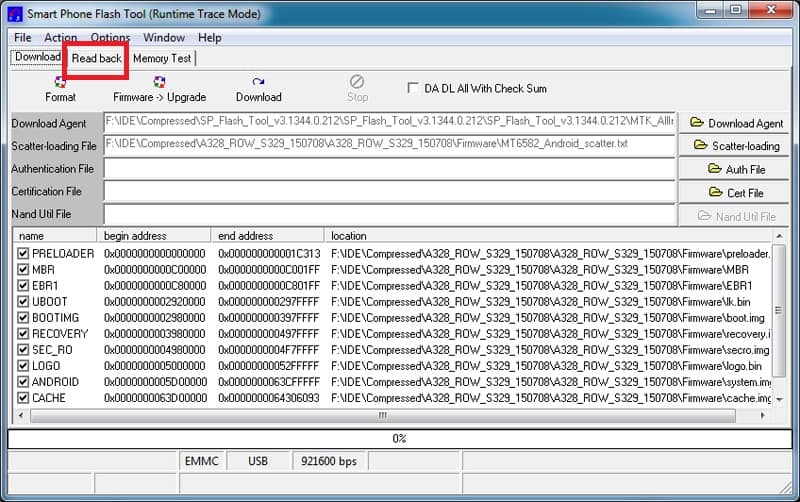
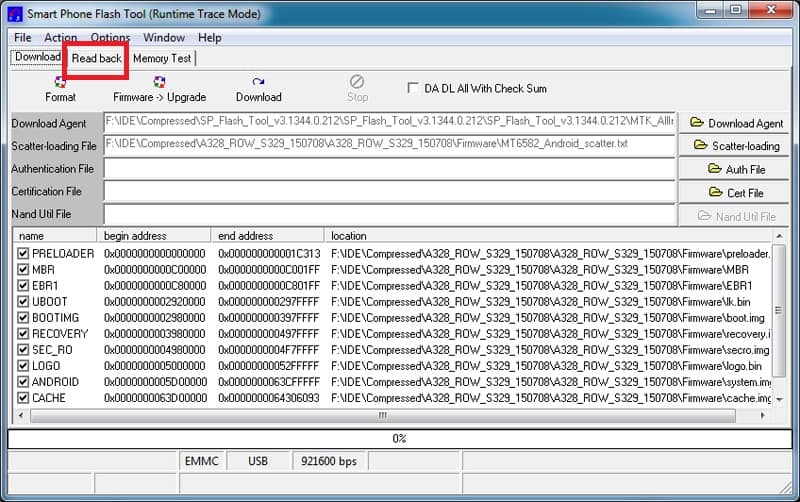
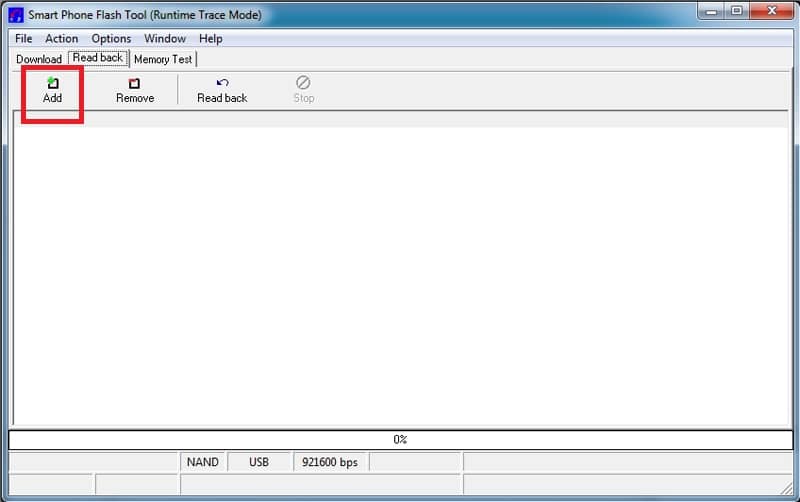
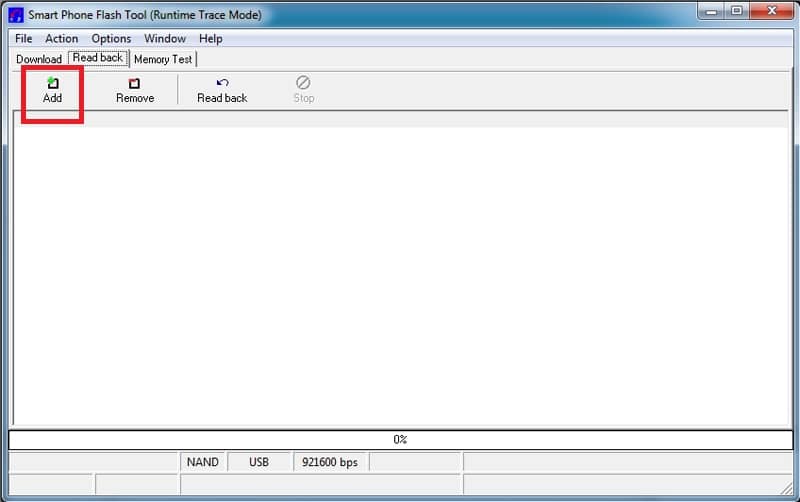
Нажмите дважды, на появившейся ниже строке, после чего сохраните файл в удобном для вас месте.
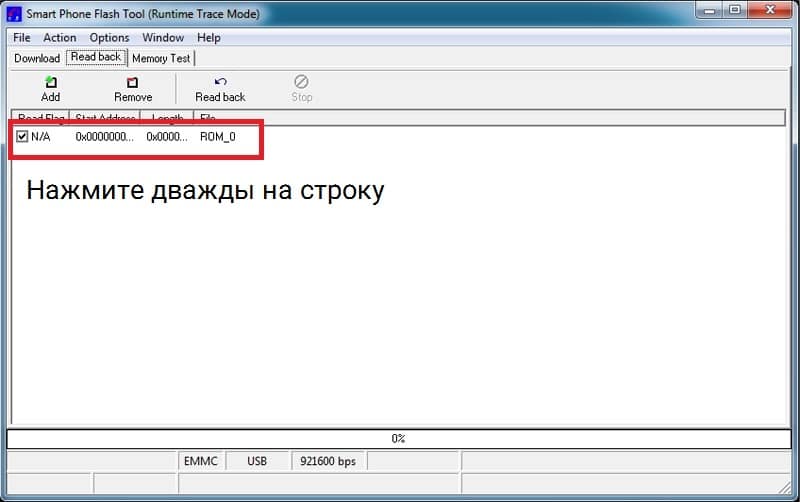
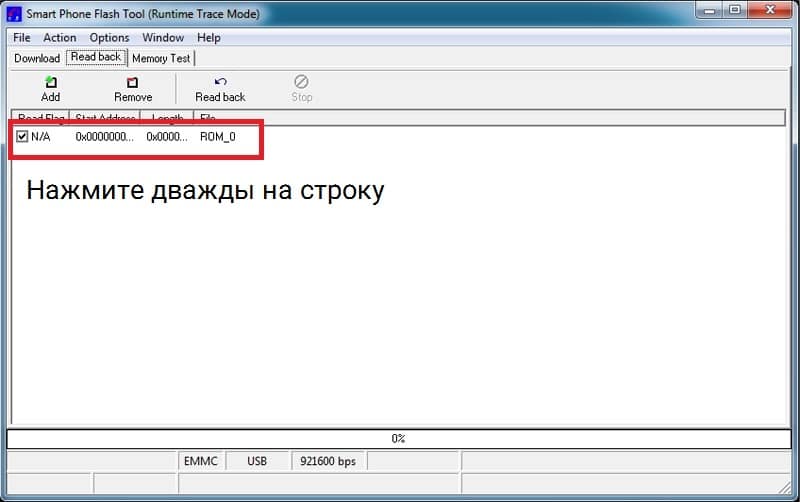
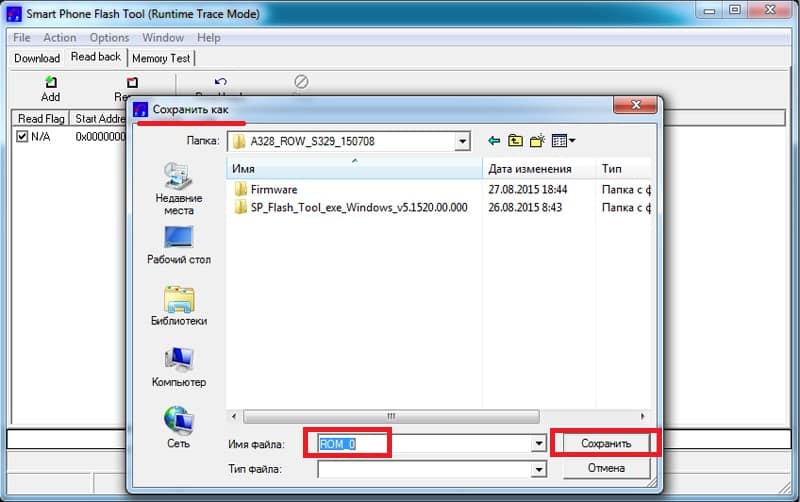
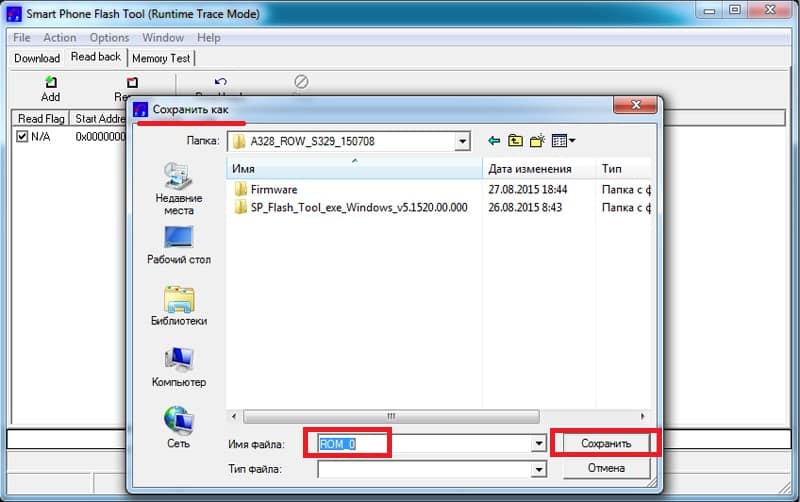
Далее появится окно «Readback block start adress», где требуется вписать данные из «scatter-файла». Откройте файл программой WordPad или NotePad++, для удобства работы. Найдите строку «partition_name: NVRAM». Из блока скопируйте «linear_start_addr» и «partition_size», как показано на изображении.
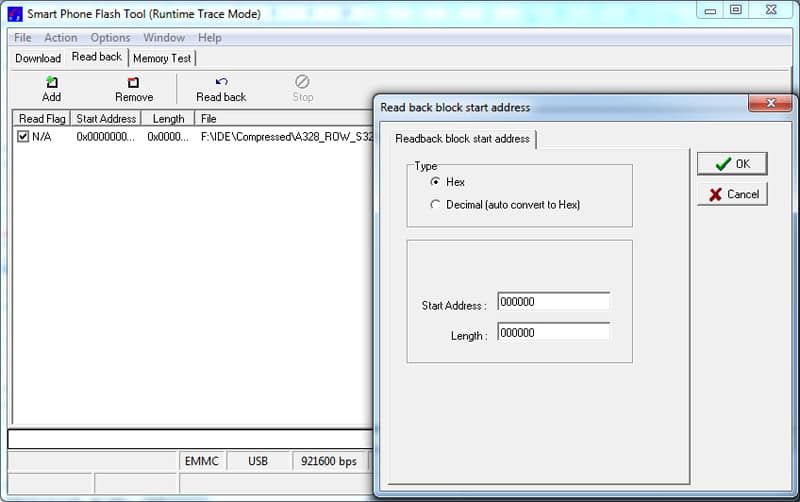
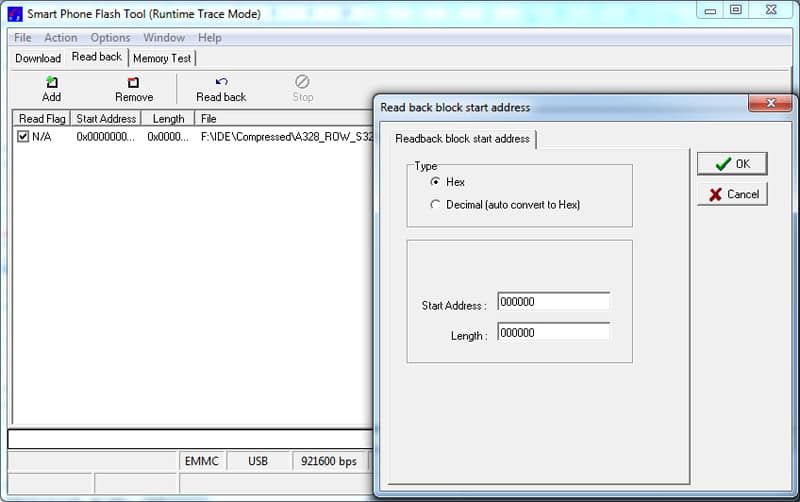
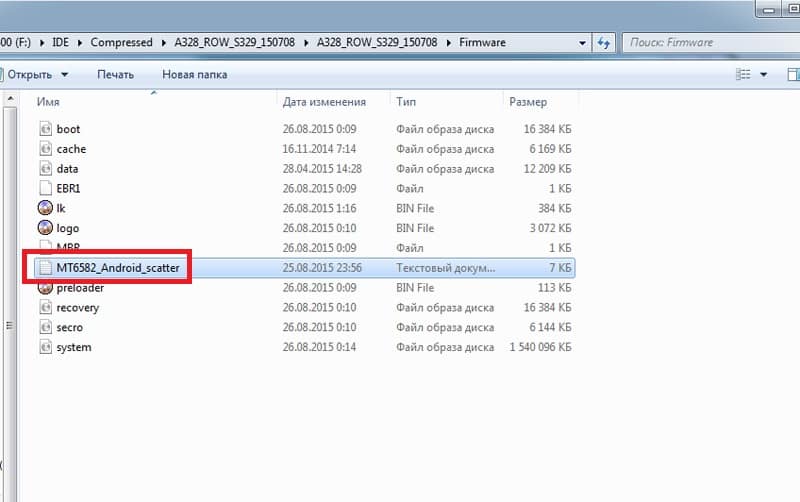
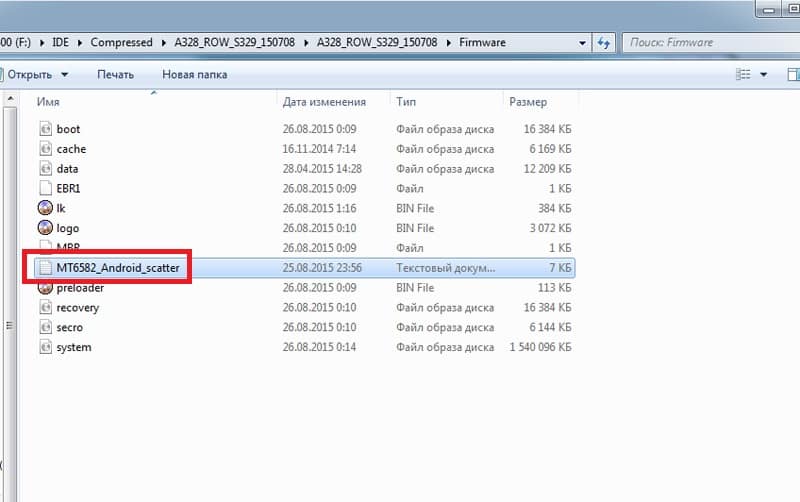
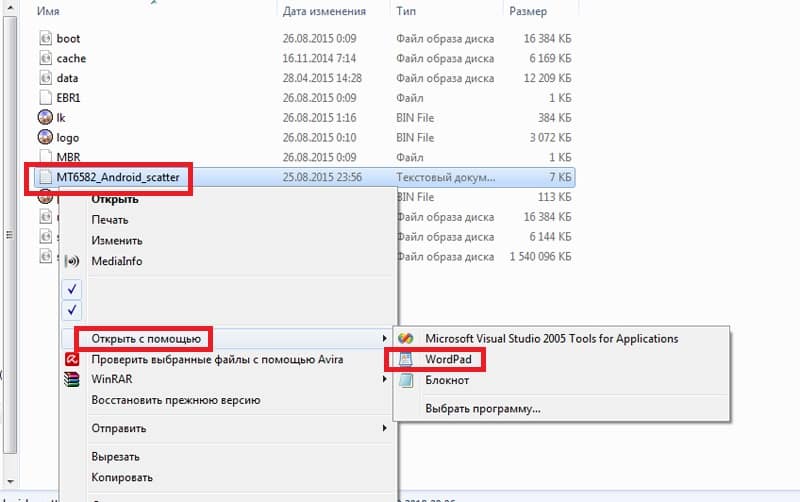
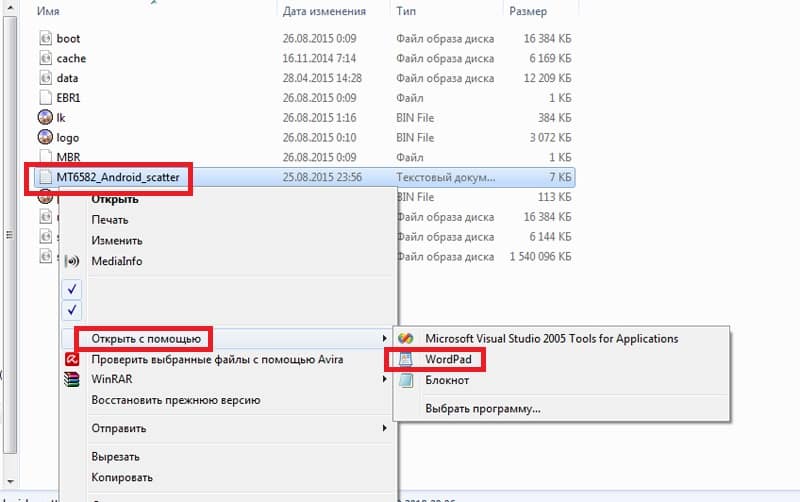
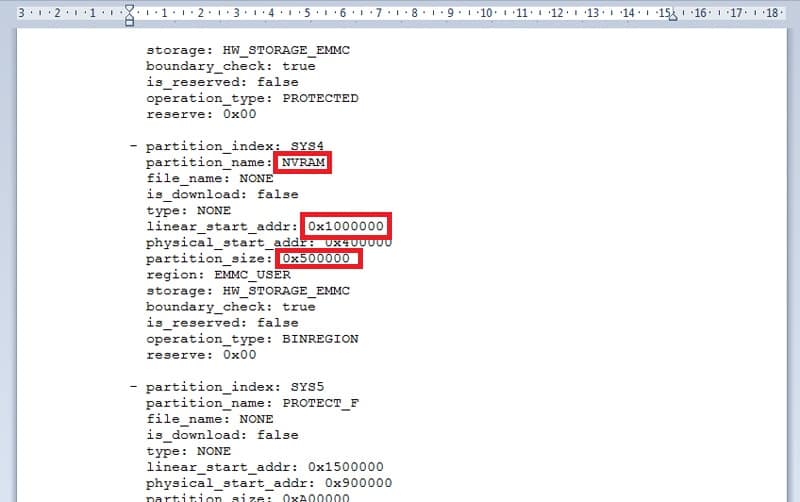
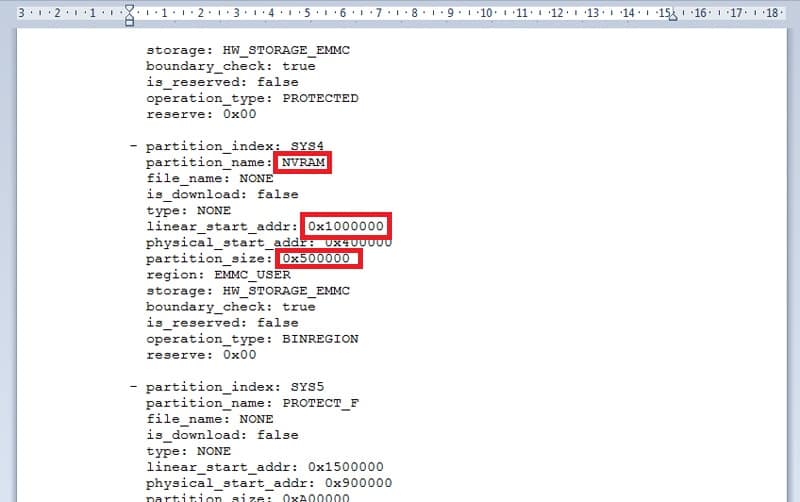
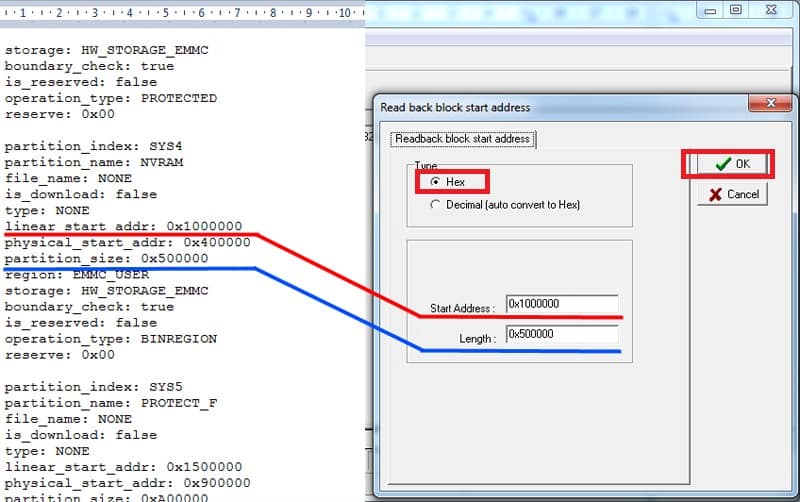
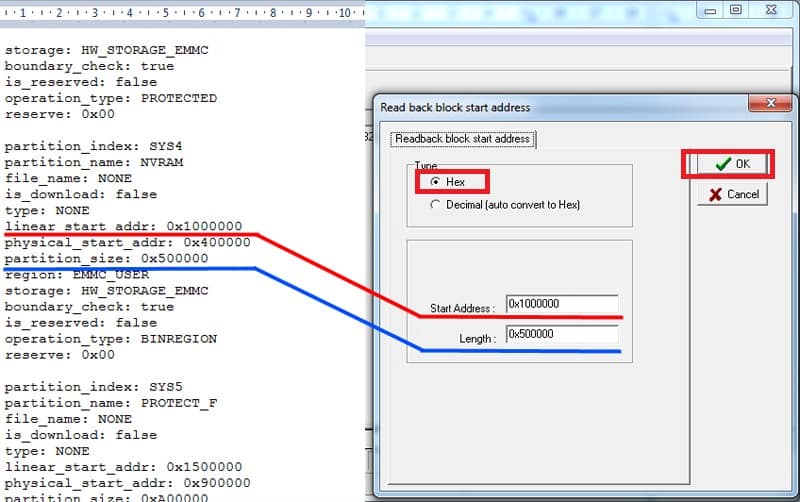
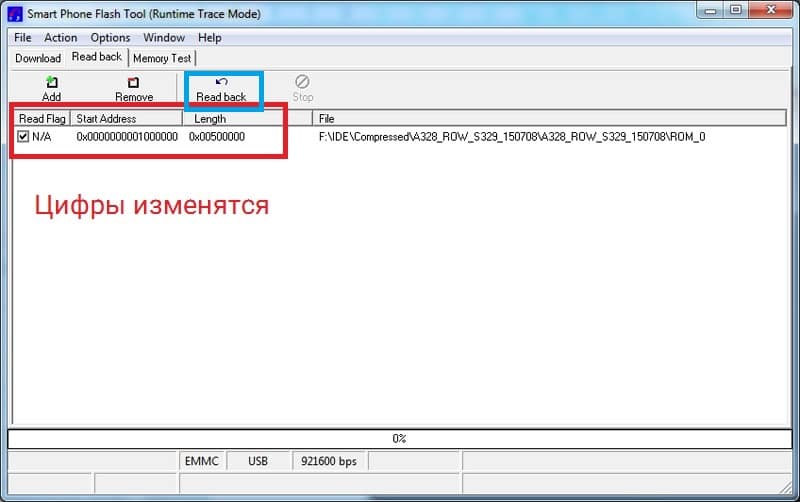
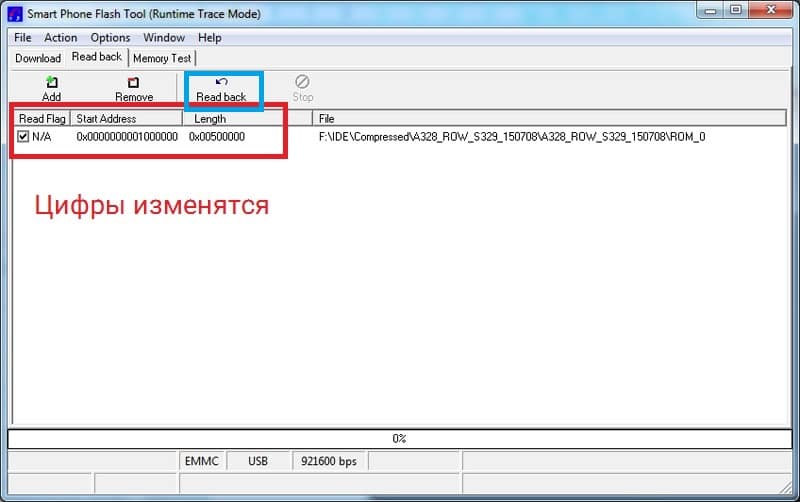
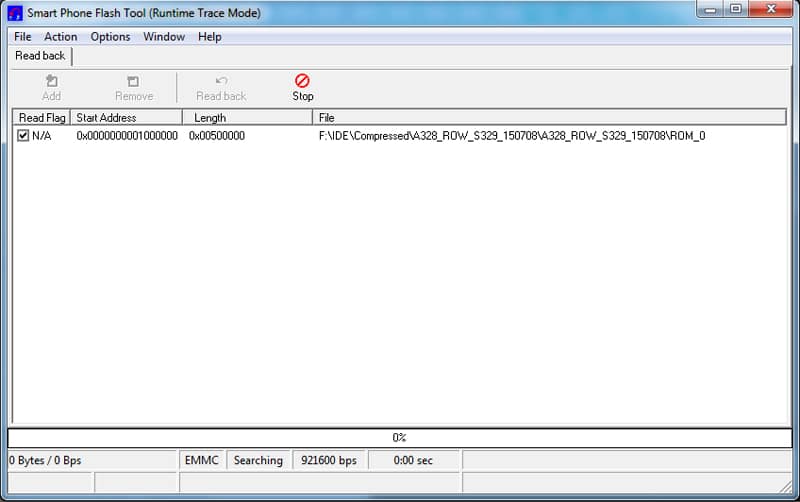
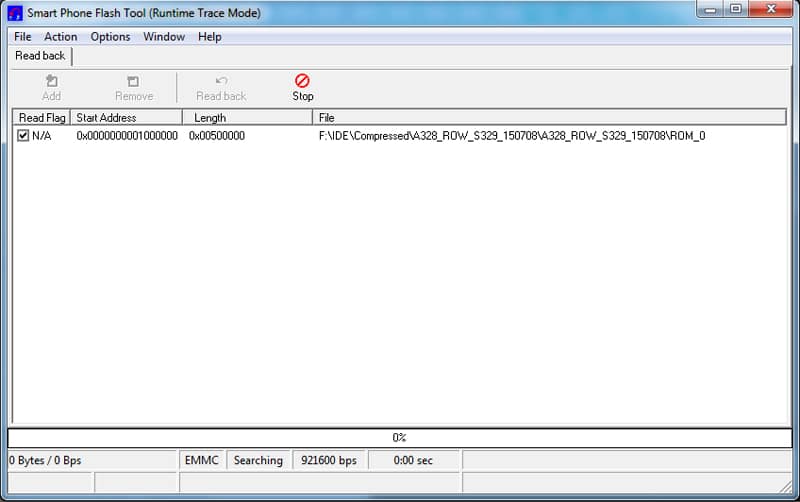
После обновления информации, строка с нулями сменится на введенные вами данные.
Далее нажмите на кнопку «Read Back».
Подготовьте смартфон, зарядите батарею. Затем отключите в настройках опцию быстрой загрузки, а после выключите аппарат. Выньте и установите назад батарею.
Подключите смартфон к компьютеру в выключенном состоянии.
Внизу появится синяя строка, а по окончанию появится окно, уведомляющее об успешном окончании.
Отключите телефон, перепроверьте, сохранилась ли резервная копия.
Важно! Для устройств на платформе МТ67хх, помимо NVRAM, необходимо сохранить NVDATA. Данные следует брать так же из scatter-файла, и следовать данной инструкции начиная с 3 пункта.
Если конструкция телефона не позволяет извлечь аккумулятор, пропустите это действие.
Инструкция по установке TWRP
Алгоритм действий:
- Скачайте архив с TWRP.
- Архив с SP Flash Tool.
- Откройте Flash Tool.
- Нажмите на кнопку «download agent» и выберите файл «MTK_AllInOne_DA.bin», что лежит в папке с программой. Обычно файл автоматически подхватывается при запуске утилиты.
- Далее нажмите на «scatter-loading» и укажите местоположение scatter-файла recovery.
- Появится список прошиваемых файлов. Флажки автоматически появятся на BOOTIMG и RECOVERY.
- Установите тип загрузки «Download only».
- Отметьте флажок DA DL ALL WITH Cheksum.
- Нажмите на кнопку «Download». Затем подключите телефон в выключенном состоянии и без аккумулятора.
- Ниже забегают полосы прогресса прошивки.
- Как только появится окно, уведомляющее об окончании процесса, телефон можно отключить.
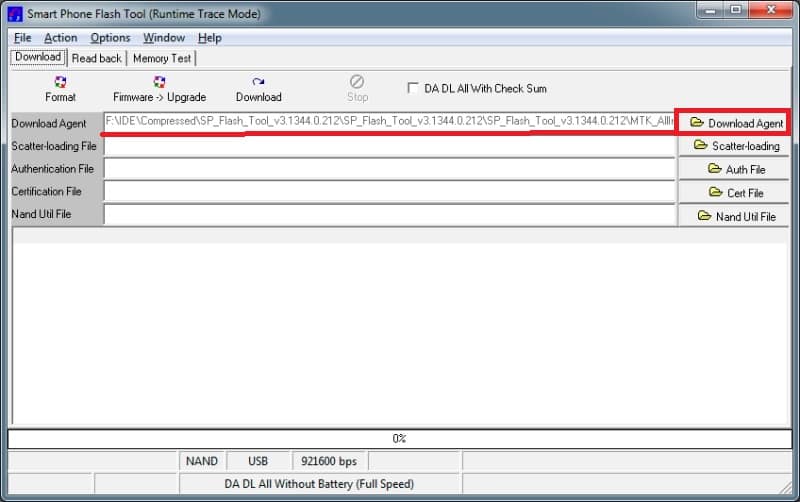
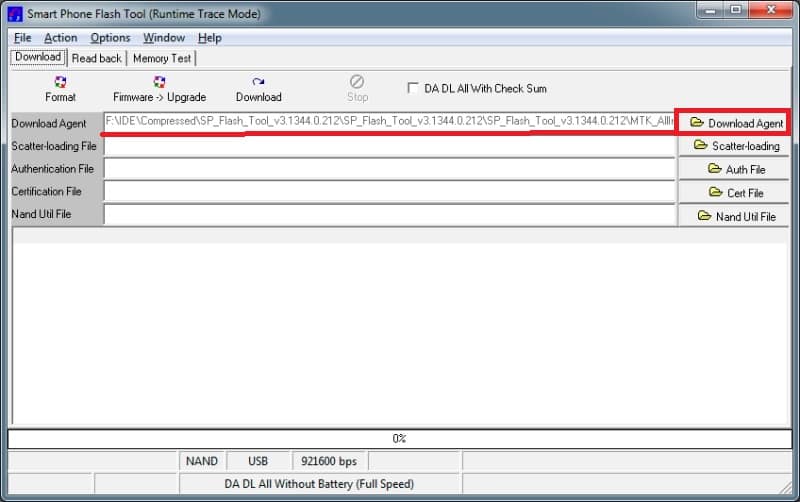
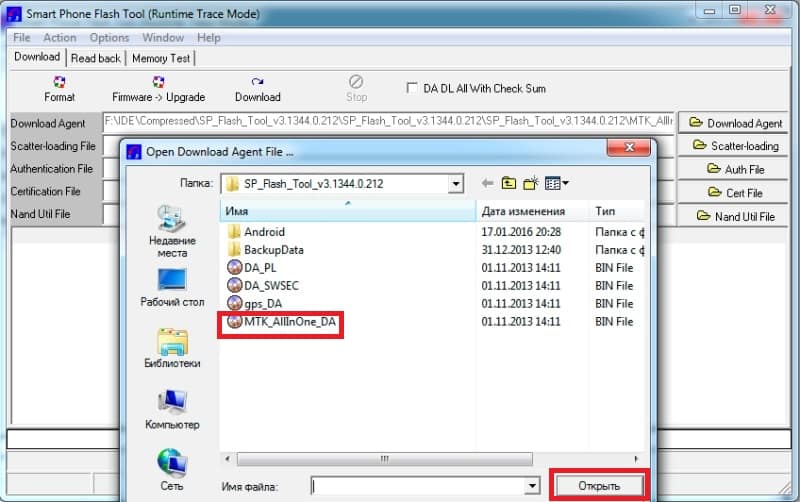
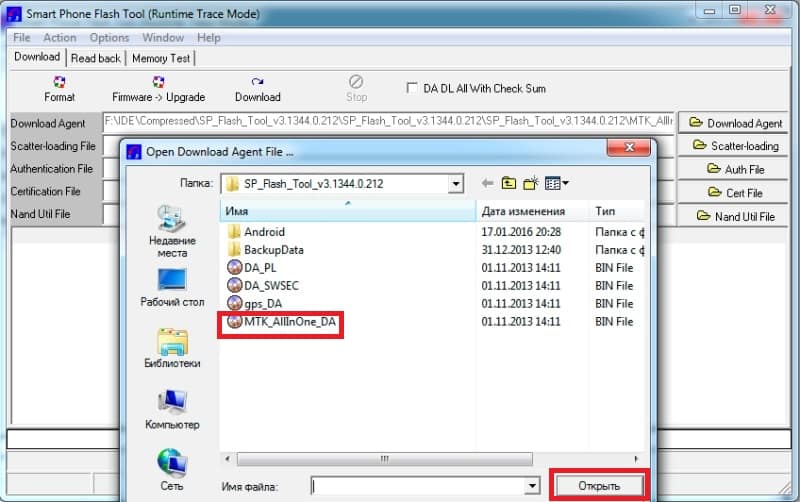
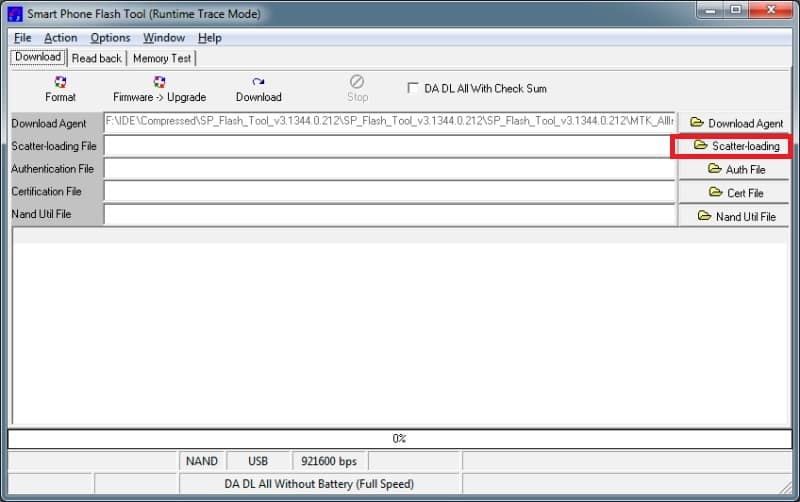
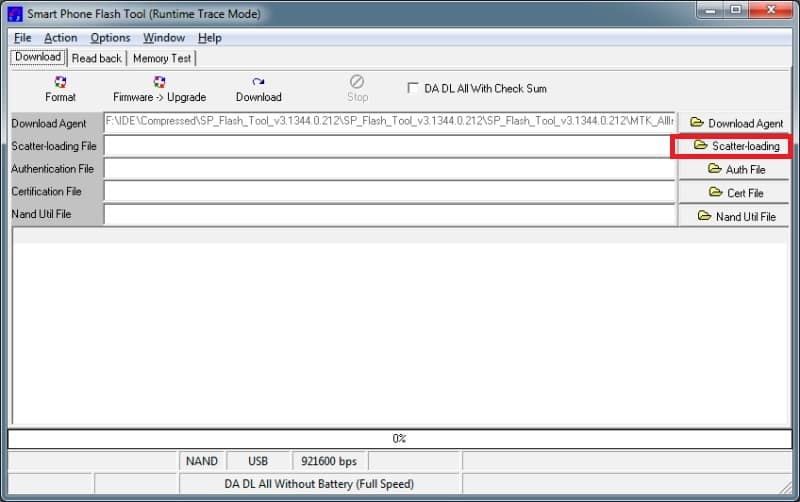
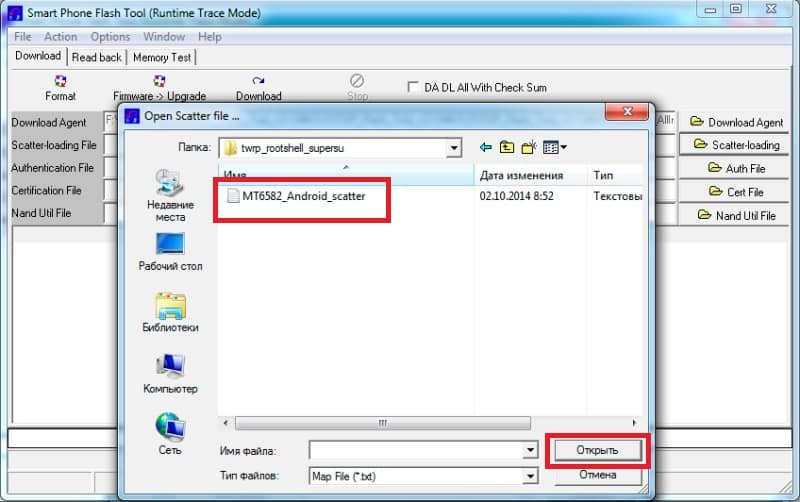
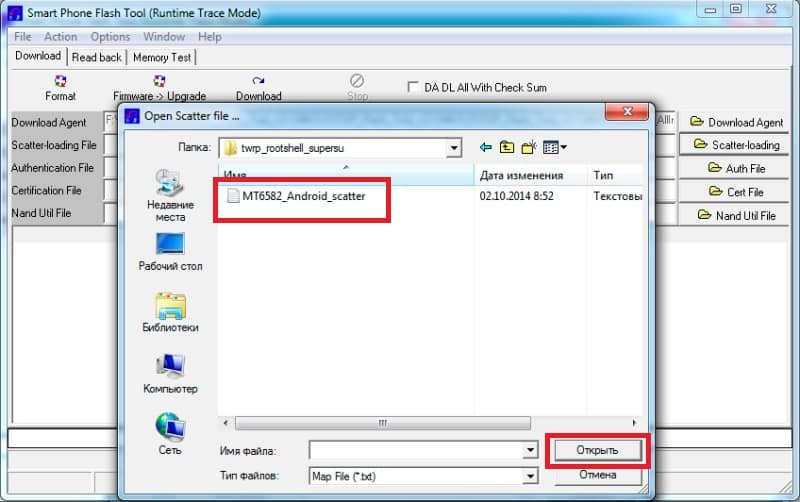
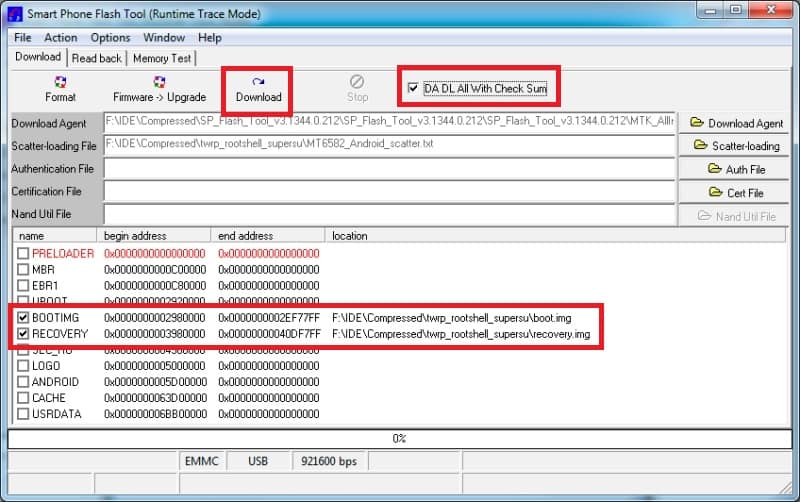
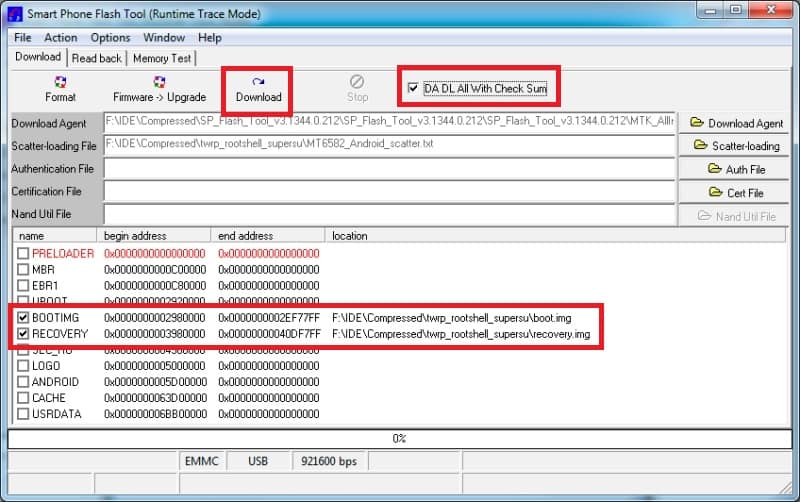
Инструкция по установке прошивки через TWRP
Алгоритм действий аналогичен тому, что описан в теме с lenovo a319. Следуйте указаниям из инструкции. После очистки кэша, выполните перезагрузку recovery. Установите кастомную прошивку для lenovo a328.
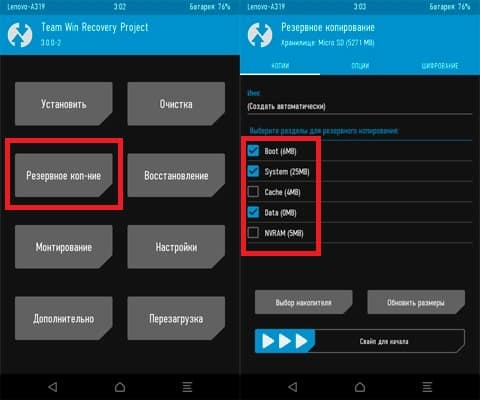
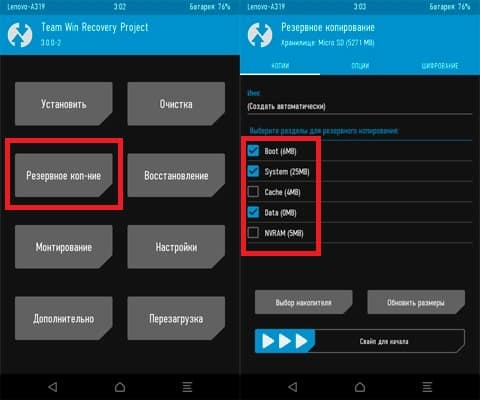
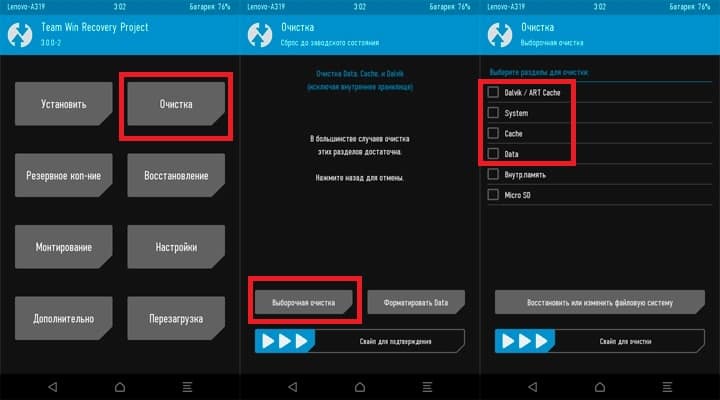
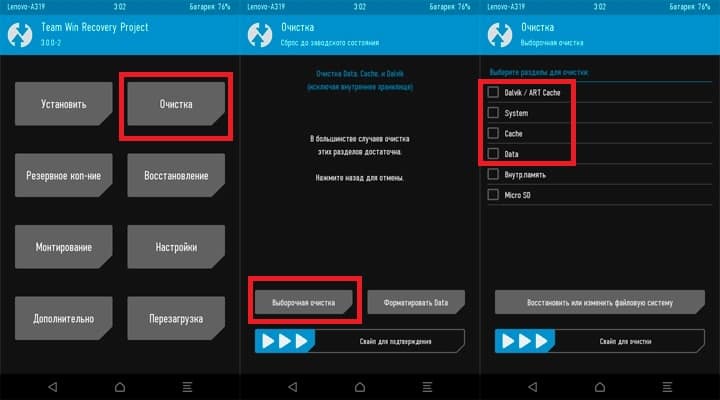
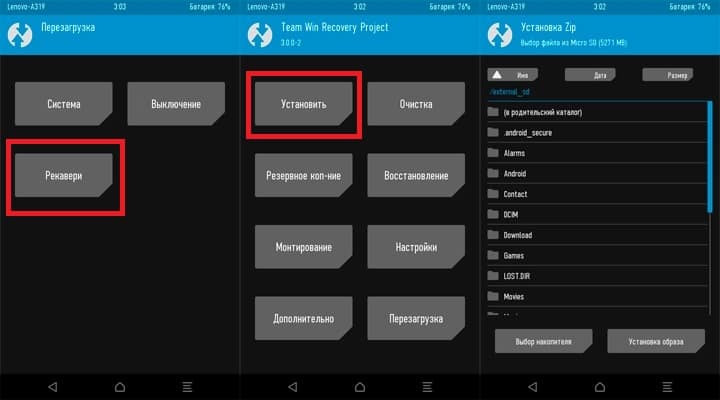
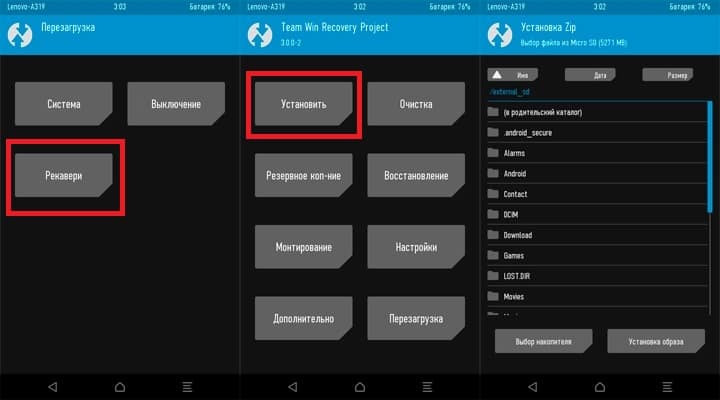
Вывод
В статье детально описан процесс создания резервной копии NVRAM. Так же, как устанавливается прошивка на lenovo a328, любительская и официальная.
Остались вопросы или заметили неточность? Пишите в комментариях, а так же поделитесь ссылкой на статью с друзьями.
 Загрузка…
Загрузка…
Поделиться:[addtoany]
androfon.ru
